BRUKERVEILEDNING for aksjeregister i FINALE Årsoppgjør
|
|
|
- Margit Mortensen
- 8 år siden
- Visninger:
Transkript
1 BRUKERVEILEDNING for aksjeregister i FINALE Årsoppgjør Norges mest brukte program for regnskapsavslutning, skatteberegning og ligningsdokumenter Programversjon: Dato: 20. desember 2003
2 Innholdsfortegnelse Side 2 Innholdsfortegnelse...4 Kap. 1 Nyheter i FINALE Årsoppgjør versjon Kap. 2 Hva er aksjonærregisteret?...4 Kap. 3 RF-1086 Aksjonærregisteroppgaven...5 Kap. 4 Hvor finner du aksjonærregister i FINALE Årsoppgjør...6 Kap. 5 Åpning av klient lagret i en tidligere versjon av programmet 5.1 Åpne klient... første gang med aksjonærregisteret Hvilke data... er det nødvendig å oppdatere pr Hvor henter... programmet verdier fra ved første gangs konvertering av aksjonærregisteret? Regnskapsår Kap. 6 Registrering av status pr Oppdatere... aksjekapitalopplysninger pr Oppdatere... aksjonæropplysninger pr Kap. 7 Programstruktur for aksjonærdatabase 7.1 Oppbygning... av aksjonærdatabase Aksjonær-opplysninger Aksjonær-transaksjoner Aksjeklasse-opplysninger Aksjeklasse-transaksjoner Kap. 8 Utbyttefunksjoner 8.1 Masseregistrering... av utbytte Registrering... av utbytte manuelt Ekstraordinært... utbytte Kap. 9 RF-1086 Aksjonærregisteret 9.1 RF Aksjonærregisteret - Aksjekapital RF Aksjonærregisteret - Aksjonærer Kap. 10 Sjekkliste for aksjonærregisteret 10.1 En aksjeklasse... og ingen transaksjoner i løpet av året En aksjeklasse... men med endringer i aksjekapitalen i løpet av året En aksjeklasse,... og omsetning av aksjer i løpet av året Flere aksjeklasser Kap. 11 Oppgave til aksjonær
3 Innholdsfortegnelse Side Oppgave... som sendes aksjonærer Kap. 12 Begrensninger m.v Håndtering... av antall aksjer Aksjeklasse-... og aksjonærtransaksjoner Utenlandske... aksjonærer Stikkordliste
4 Kap. 1 Nyheter i FINALE Årsoppgjør versjon Side 4 1 Nyheter i FINALE Årsoppgjør versjon FINALE Årsoppgjør kommer nå i en versjon med full støtte for det nye aksjonærregisteret i regi av Skatteetaten. Løsningen er komplett, og denne versjonen kan anvendes for innsendelse av aksjonærregisteroppgave RF dersom man ønsker å sende inn oppgavene på papir. Dersom man ønsker å sende inn oppgavene elektronisk, kan denne versjonen anvendes til å registrere data og kontrollere oppgavene. Når Altinn er klar for mottak av elektroniske data, vil det komme en ny versjon av FINALE Årsoppgjør som støtter elektronisk innsendelse av data til det offentlige Aksjonærregisteret. 2 Hva er aksjonærregisteret? Finansdepartementet har i Ot.prp fremmet forslag om innføring av et elektronisk aksjonærregister. Alle norske allmennaksjeselskaper og aksjeselskaper skal fra og med 2004 levere opplysninger til Aksjonærregisteret. Aksjonærene får deretter aksjeoversikter fra registeret basert på disse opplysningene. Aksjonærregisteret skal bl.a. sikre aksjonærer riktig bruk av RISK-reglene ved salg av aksjer. Oppgavene fra Aksjonærregisteret er ment til hjelp for aksjonærer ved utfylling av selvangivelsen når det gjelder aksjeformue og evt. gevinst eller tap ved salg eller annen realisasjon av aksjene. Du finner mer opplysninger om Aksjonærregisteret på Internett-sidene til Statteetaten. Klikk her for å lese mer om Aksjonærregisteret hos Skatteetaten.no. 3 RF-1086 Aksjonærregisteroppgaven Det skal sendes inn et skjema RF-1086 Aksjonærregisteroppgave til Skatteetaten. Dette skjemaet består av 4 sider: 1. Generelle opplysninger og opplysninger om utbytte (Fylles ut en oppgaveside for hver aksjeklasse) 2. Opplysninger om aksjeklassetransaksjoner. Denne siden henger sammen med side 1, og skal gi opplysninger om endringer i aksjekapitalen for den aksjeklassen som er angitt på side Aksjonæropplysninger med opplysning om beholdning og transaksjoner for en aksjonær. Denne oppgaven skal gis særskilt på egen side for hver aksjeklasse som aksjonæren eier eller har eid aksjer i. 4. Denne siden er identisk med side 3, men kan fylles ut for en annen aksjonær enn side 3. FINALE Årsoppgjør har delt opp RF-1086 Aksjonærregisteroppgave i 2 adskilte skjemaer: I FINALE Årsoppgjør er skjemaet oppdelt i 2 adskilte skjemaer: Side 1 og 2 er ett skjema, som er kalt RF-1086 Aksjonæroppgaven - aksjeklasse Side 3 og 4 er identisk, og finnes som et ensides skjema kalt RF-1086 Aksjonæroppgaven - aksjonær
5 Kap. 3 RF-1086 Aksjonærregisteroppgaven Side 5 Denne oppdelingen er gjort i samråd med Skatteetaten og er gjort for å unngå å produsere blanke utgaver av side 1 og 2 for hver aksjonær. Dersom du har en aksjeklasse og 20 aksjonærer, ville man måttet fylle ut et 4- siders skjema med side 1 og 2 fylt ut på det første skjemaet (for aksjeklassen), sammen med aksjonær 1 og 2, og deretter blanke utgaver av side 1 og 2 for de resterende 18 aksjonærer, tilsammen 9 ikke utfylte sider av henholdsvis side 1 og side 2. For et selskap med 450 aksjonærer, ville dette medføre 448 ikke utfylte sider. 4 Hvor finner du aksjonærregister i FINALE Årsoppgjør Registrering av data for aksjonærregisteret er naturlig nok plassert i aksjonærregister-funksjonen i programmet. Denne finner du i menyen Firma > Aksjonærdatabase eller i navigatoren på skillekortet Oppgaver menypunkt Aksjonærdatabase. Aksjonærdatabasefunksjonen har fått flere nye skillekort, og ser ut slik i den nye versjonen av programmet: Aksjonærdatabasen har nå følgende dataregistre: Aksjonærer Aksjonærtransaksjoner Aksjeklasser Aksjeklassetransaksjoner De enkelte skillekortene har følgende innhold og funksjoner: Oversikt En opplisting av aksjonærene. Merk aksjonær eller dobbelklikk på aksjonær for å velge aksjonær. Aksjonær Informasjon om aksjonær Informasjon om utbytte uten godtgjørelse Informasjon om kildeskatt Transaksjoner Informasjon om hvert kjøp, salg og endring for den enkelte aksjonær Informasjon om utbytte til hver aksjonær Aksjeklasser Informasjon om den enkelte aksjeklasse Aksjeklassetransaksjoner Endringer i aksjekapital m.m. Faste opplysninger Informasjon om ligningsverdi pr aksje Informasjon om RISK-verdi for aksjonæroppgave til aksjonærene Utbytte
6 Kap. 4 Hvor finner du aksjonærregister i FINALE Årsoppgjør Side 6 Funksjon for masseregistrering av utbytte Skjemaene RF-1086 Aksjonæroppgaven - aksjeklasse og RF-1086 Aksjonæroppgaven - aksjonær finner du i navigatoren på skillekortet Skjema. 5 Åpning av klient lagret i en tidligere versjon av programmet 5.1 Åpne klient første gang med aksjonærregisteret Når en klient som er lagret i en tidligere versjon av FINALE Årsoppgjør enn versjon blir åpnet for første gang i FINALE Årsoppgjør versjon eller i en senere versjon, blir det foretatt en konvertering av data, som skjer på følgende måte: Aksjeklasse: Aksjonærer: Ved anvendelse av aksjonærregisteret skal det alltid være angitt opplysninger om aksjekalitalen oppdelt i aksjeklasser. For selskaper som ikke har oppdeling av aksjeklasser må det likevel være opprettet minst en navngitt aksjeklasse. Følgende konvertering blir foretatt for aksjeklasser: 1. Det blir opprettet en aksjeklasse og aksjeklassen får navnet "Ordinære aksjer". Dette navnet er et standardnavn for aksjeklasser i aksjonærregisteret, og anvendes for alle selskaper som har kun en aksjeklasse. 2. Det blir opprettet en historikktransaksjon på aksjeklassen, som inneholder informasjon om aksjekapitalen pr Aksjonæropplysninger er uendret fra tidligere versjoner av programmet. Aksjonærtransaksjoner: Det opprettes en tilgangstransaksjon for beholdningen som er på aksjonæren i feltet aksjer pr Denne transaksjonen er datert , og denne datoen blir ved utfylling av oppfattet som at anskaffelsesdato ikke er angitt. 5.2 Hvilke data er det nødvendig å oppdatere pr Når du for første gang åpner et aksjeselskap med støtte for aksjonærregisteret, vil det skje en utstrakt konvertering av data. Dette gjør at behovet for tilleggsregistrering vil bli holdt på et minimum. Informasjon om aksjekapitalen: Dersom det kun er en aksjeklasse, er det kun nødvendig å kontrollere informasjon om aksjekapital (samlet aksjekapital, antall aksjer, innbetalt aksjekapital, innbetalt overkurs). Det opprettes automatisk en aksjeklasse, som får tildelt navnet "Ordinære aksjer". Denne betegnelsen kan enkelt endres på aksjeklassen til en av de 7 standardbetegnelsene som finnes. Det opprettes videre en historikktransaksjon som inneholder data om aksjeklassen.
7 Kap. 5 Åpning av klient lagret i en tidligere versjon av programmet Side 7 Dersom du har mer enn en aksjeklasse, må du opprette en aksjeklasse til, og fordele antall aksjer, aksjekapital, overkurs og innbetalt aksjekapital på en historikktransaksjon for hver av aksjeklassene. Du må videre oppdatere informasjon om ligningsverdi på aksjene. Dette registreres direkte på aksjeklassen. Denne verdien hentes ikke inn automatisk. Dette vil bli endret fra versjon 16 som kommer i januar. Informasjon om aksjonærene pr : Kostpris: Dersom aksjonæren kun har ett anskaffelsestidspunkt for sine aksjer, er det kun nødvendig å registrere aksnaffelsesdato på aksjonærens historikktransaksjon. Denne datoen er i progreammet preregistrert med , som av programmet oppfattes som "Ingen dato angitt" ved skjemautfyllinger. Dersom aksjonæren har flere anskaffelsesdatoer, må du splitte opp historikktransaksjonen i flere historikktransaksjoner, der du fordeler antall aksjer på hver av transaksjonene i tillegg til at du også registrerer anskaffelsesdato på aksjene. Dersom selskapet har flere aksjeklasser, må følgende hensyntas: Dersom aksjonæren kun har en anskaffelsesdato, kontrollerer du angitt aksjeklasse på historikk-transaksjonen. Dersom aksjonæren har aksjer i flere aksjeklasser, må du fordele historikktransaksjonen på flere historikktransaksjoner, ved å opprette en ekstra historikktransaksjon og fordele antall aksjer på en historikktransaksjon for hver av aksjeklassene. Dersom aksjonæren har flere anskaffelsestidspunkter innenfor hver aksjeklasse, må du tilsvarende dele opp historikken på flere transaksjoner for hver aksjeklasse, med angivelse av antall aksjer og anskaffelsestidspunkt for hver anskaffelse. Kun oppsplitting i aksjeklasser er nødvendig å gjøre innenfor fristen Dersom du ikke har dato for anskaffelse, anvender du dato , og dato vil ikke bli medtatt på RF-1086 Aksjeregisteroppgave. Oppsplitting i flere anskaffelsestidspunkter og angivelse av anskaffelsestidspunkt har frist til , og løses ved en ny innsendelse av RF-1086 Aksjonærregisteroppgave. Informasjon om kostpris er frivillig, og er ikke nødvendig å registrere. Dersom du registrerer kostpris, vil kostpris bli medtatt på RF-1086 Aksjonærregisteroppgave og innrapportert til Aksjonærregisteret. Denne kostprisen benyttes for automatisk utfylling av kostpris ved utsendelse av avhendelsesoppgaver fra Aksjonærregisteret. 5.3 Hvor henter programmet verdier fra ved første gangs konvertering av aksjonærregisteret? Informasjon om aksjeklasse / historikk: Første gangs åpning av klienten henter følgende data inn i en historikktransaksjon på aksjeklassen: Aksjekapitalens størrelse i kroner hentes fra konto med standardkontokode 2000 Aksjekapital, saldo pr Innbetalt aksjekapital settes til samme beløp, og må endres hvis dette beløpet avviker. Innbetalt overkurs hentes automatisk fra konto med standardkontokode 2020 Overkurs, saldo pr Antall aksjer hentes inn fra registreringer i Firmaopplysninger, antall aksjer pr hvis regnskapsår er 2002 og antall aksjer pr 1.1. hvis regnskapsår er 2003.
8 Kap. 5 Åpning av klient lagret i en tidligere versjon av programmet Side 8 Disse dataene vil ikke bli kalkulert fra kontoplanen i ettertid. Disse dataene legges inn på en historikktransaksjon på aksjeklassen. For å endre opplysninger, endrer du historikktransaksjonen. Historikktransaksjonen blir datert , som er en dato programmet oppfatter som "dato ikke angitt" ved utfylling av skjemaer. Denne datoen er det ikke nødvendig å endre på. Informasjon om aksjonærene: Aksjonærene får automatisk opprettet en historikktransaksjon som inneholder antall aksjer fra feltet "Antall aksjer pr " oi foregående programversjon. Transaksjonen blir opprettet med transaksjonstype "historikk", og blir gitt en dato Denne datoen blir av programmet oppfattet som "ingen dato angitt" ved utfylling av skjemaer. 5.4 Regnskapsår Hvorvidt du overfører klienten til nytt regnskapsår (2003) eller beholder regnskapsår 2002, er ikke av betydning for funksjonaliteten i aksjonærregisteret. Dette betyr at du kan åpne klienten i regnskapsår 2002 og likevel se på og skrive ut aksjonærregisterskjema for Dersom du har behov for å skrive ut Oppgave til aksjonær må du åpne klienten i regnskapsår Nærmere veiledning om dette finner du under sjekklisten Oppgave som sendes aksjonærer. 6 Registrering av status pr Oppdatere aksjekapitalopplysninger pr Opplysninger om aksjekapitalen skal splittes i opplysninger for hver aksjeklasse. Dersom du kun har en enkelt aksjeklasse, vil denne aksjeklassen automatisk bli opprettet.
9 Kap. 6 Registrering av status pr Side 9 Opplysninger i feltet IB og UB må i denne versjonen registreres direkte på aksjeklassen, men det vil bli lagt til automatikk i neste versjon av programmet som kalkulerer disse verdiene. Du må derfor registrere korrekt verdi både på Aksjeklassetransaksjonen og på aksjeklassen i denne versjonen om du skal skrive ut skjemaet nå. Dersom skjemaet skal skr5ives ut i janualr, kan du registrere data kun på Aksjeklassetransaksjoner og ikke her. 6.2 Oppdatere aksjonæropplysninger pr Aksjonærer skal oppgi følgende status pr : For hvert anskaffelsestidspunkt og for hver aksjeklasse skal det angis: Antall aksjer pr Anskaffelsestidspunkt for disse aksjene Kostpris på aksjene (dette er en frivillig opplysning) Frister for å oppgi opplysningene: Frist (eller eventuell utsatt frist ved elektronisk avgivelse via Altinn-løsningen): Antall aksjer pr (pr aksjeklasse) i en samlet oppstilling uten angivelse av anskaffelsestidspunkt og eventuell kostpris Frist (kan oppgis allerede ved første innsendelse) Antall aksjer pr Anskaffelsestidspunkt for disse aksjene Kostpris på aksjene (dette er en frivillig opplysning) Frist dersom du har kun en aksjeklasse: De opplysningene som automatisk blir konvertert ved åpning av klienten, er tilstrekkelig informasjon
10 Kap. 6 Registrering av status pr Side 10 innenfor fristen så lenge man har kun en aksjeklasse. Frist for en aksjonær som kun har en aksjeklasse og ett enkelt anskaffelsestidspunkt for aksjene: På aksjonærens historikktransaksjon må du i tillegg registrere følgende opplysninger: Anskaffelsestidspunkt (kun dato) Kostpris (kostpris er en frivillig opplysning, og dersom du ikke har opplysning om kostpris, er det således ikke plikt til å oppgi denne) Disse opplysningene kan du oppgi allerede om du ønsker det. Frist dersom du har mer enn en aksjeklasse: Du må opprette aksjeklassene og kontrollere aksjeklasseinformasjonen. På aksjonæren må følgende gjøres: Dersom aksjonæren har aksjer i kun en av aksjeklassene: Kontroller at korrekt aksjeklasse er registrert på aksjonærens historikktransaksjon. Dersom aksjonæren har aksjer i mer enn en aksjeklasse: Du må splitte aksjonærens historikktransaksjon i 2 eller flere transaksjoner, minst en for hver aksjeklasse som aksjonæren eier aksjer i, se de neste 2 punktene om hvordan du gjør dette. Du retter antall aksjer på den automatisk opprettede historikktransaksjonen og kontrollerer korrekt antall aksjer på denne. Du oppretter en ekstra historikktransaksjon og angir korrekt aksjeklasse og korrekt antall aksjer. Dersom du ikke har tilstrekkelige opplysninger om anskaffelsestidspunkt, oppgir du , noe som medfører at datoen ikke vil bli oppgitt på RF-1086 Aksjeregisteroppgaven. Frist for en aksjonær som kun har en aksjeklasse og men flere anskaffelsestidspunkt for aksjene: På aksjonærens historikktransaksjon(er) endrer du antall aksjer slik at dette samsvarer med det ene av anskaffelsestidspunktene. Du må splitte aksjonærens historikktransaksjon i 2 eller flere transaksjoner, minst en for hvert anskaffelsestidspunkt. Du oppretter en ekstra historikktransaksjon. Du retter antall aksjer på begge transaksjonene På aksjonærens historikktransaksjoner må du i tillegg registrere følgende opplysninger: Anskaffelsestidspunkt (kun dato) Kostpris (kostpris er en frivillig opplysning, og dersom du ikke har opplysning om kostpris, er det således ikke plikt til å oppgi denne)
11 Kap. 7 Programstruktur for aksjonærdatabase Side 11 7 Programstruktur for aksjonærdatabase 7.1 Oppbygning av aksjonærdatabase Aksjonærdatabasen i programmet består av følgende registre med tilhørende registreringsbilder: Aksjonærer: Aksjonær-opplysninger Inneholder navn og adresse på aksjonærer Aksjonær-transaksjoner Inneholder transaksjoner om tilgang, avgang, utbytte, splitt, spleis osv.på hver enkelt aksjonær. Aksjekapital: Aksjeklasse-opplysninger Inneholder opplysninger om selskapets aksjeklasser. Det må opprettes minst en aksjeklasse. Aksjeklasse-transaksjoner Inneholder opplysninger om endringer i aksjekapital og om samlede utbyttebetalinger m.v på totalnivå pr aksjeklasse. Faste opplysninger: RISK-opplysninger pr aksje pr år. Ligningsverdi pr aksje Pålydende pr aksje til aksjonæroppgavene som sendes aksjonærene (aksjonæroppgaver til aksjonærene vil bli endret i senere versjoner og tilpasset de nye aksjonærdatabase-funksjonenen). 7.2 Aksjonær-opplysninger Før du kan registrere transaksjoner på en aksjonær, må du opprette aksjonæren. Dette gjør du på skillekortet "Aksjonær":
12 Kap. 7 Programstruktur for aksjonærdatabase Side 12 Her registrerer du navn, adresse, postnummer og poststed, kommune, land og fødselsnummer. Her angir du også om aksjonæren er aktiv (kryss kun av for aktiv dersom selskapet er \et delingsforetak( Dersom selskapet har utdelt utbytte som ikke har rett til godtgjørelse, angir du dette i feltet "Herav utbytte uten godtgjørelse". Her registrerer du kildeskattprosent for utenlandsk aksjonær. Utbytte til utenlandske aksjonærer har ikke betydning lenger, og vil bli endret i en senere oppdatering av programmet. Antall aksjer 31/12 og samlet utbytte er kalkulerte felt ut fra transaksjoner på aksjonæren. 7.3 Aksjonær-transaksjoner Her registrerer du aksjetransaksjoner for aksjonæren. Dette omfatter kjøp, salg, utbytte og andre utbetalinger til aksjonæren. Vær oppmerksom på at utbytteutbetalinger finnes i en masseregistreringsfunksjon, slik at utbyttetransaksjoner ikke er nødvendig å registrere for hver enkelt aksjonær.
13 Kap. 7 Programstruktur for aksjonærdatabase Side 13 Ny tilgangstransaksjon Ny avgangstransaksjon Endringstransaksjon Slett transaksjon Første - Forrige - Neste - Siste aksjonær Aksjonærtransaksjoner finnes i 3 forskjellige typer: Tilgangstransaksjon: Tilgangstransaksjoner holder rede på tilgangen og tilgangsdato og opprinnelig kostpris m.v. Tilgangstransaksjonen holder også rede på denne tilgangens beholdning pr 1.1. og pr samt aktuell beholdning. Aktuell beholdning vil være beholdning etter fradrag for transaksjoner med dato etter regnskapsårets utløp, og kan således avvike fra beholdning pr Det er tilgangstransaksjonen som holder rede på antall aksjer på aksjonæren. Avgangstransaksjon: En avgangstransaksjon registreres ved at brukeren merker en tilgangstransaksjon og trykker på verktøyknappen for registrer avgang. Avgangstransaksjonen er en avgang som påvirker beholdning av aksjer på den tilhørende tilgangstransaksjonen. Brukeren må selv holde rede på FIFO hvis aktuelt. Endringstransaksjon: Dette er en transaksjon som medfører endringer som ikke påvirker antall aksjer, f.eks. nedsettelse av pålydende med utbetaling til aksjonær osv. Oversikt over transaksjonstyper:
14 Kap. 7 Programstruktur for aksjonærdatabase Side 14 Tilgangstyper: Tekst *) Post *) Kode *) Skjematekst *) Historikk **) Kjøp 23 k Kjøp Arv (tilgang) 23 a Arv Arv til enearving (tilgang) 23 b Arv til enearving Gave (tilgang) 23 g Gave Erverv fra ektefelle (tilgang) 23 h Erverv fra/til ektefelle Stiftelse 23 t Ved stiftelse Nyemisjon 23 n Nyemisjon Konvertering av fordring 23 nf Konvertering av fordring Fusjon (skattepliktig) (tilgang) 23 up Fusjon (skattepliktig) Fisjon (Skattepliktig) (tilgang) 23 ip Fisjon skattepliktig Konsernintern overføring (tilgang) 23 nk Nyemisjon ved konsernintern overføring Omdannelse til aksjeselskap 23 m Omdannelse til aksjeselskap Kjøp (fra egne aksjer) ***) 23 k Kjøp Fondsemisjon 24 e Fondsemisjon Skattefri fusjon 24 u Fusjon skattefri Skattefri fisjon 24 i Fisjon skattefri Avgangstyper: Tekst Post *) Kode *) Skjematekst *) Innløsning ifm. sk.fri fusjon/fisjon 25 uii Innløsning ifm. sk. fri fusj/fisj Salg 25 r Salg Arv (avgang) 25 a Arv Gave (avgang) 25 g Gave Likvidasjon 25 l Likvidasjon Partiell likvidasjon 25 p Partiell likvidasjon Fusjon (avgang) 25 up Fusjon Fisjon (Avgang) 25 ip Fisjon Konsernintern overføring (avgang) 25 o Konsernintern overføring Salg (til egne aksjer) ***) 25 r Salg Arv til enearving (avgang) 25 b Arv til enearving Avgang til ektefelle 25 h Erverv fra/til ektefelle Spleis 26 v Spleis Skattefri fusjon (avgang) 26 u Skattefri fusjon Skattefri fisjon (avgang) 26 i Skattefri fisjon Endringstyper: Tekst Post *) Kode *) Skjematekst *) Splitt 24 s Splitt Utbytte 21 Tilbakebetalt aksjekapital med reduksjon av pål. 27 Tilbakebetalt overkurs 28 *) Forklaringer til tabellene over: Tekst: Post: Kode: Angir teksten i valgboksen for transaksjontype i registreringsbildet for aksjeregistertransaksjoner. Angir post i RF-1086 Aksjeregisteroppgave Angir kode i type-feltet på skjemaet på poster som inneholder flere transaksjonstyper. Kodene er spesifisert via Altinn-portalen, og vil samstemme med de koder som skal være på transaksjonen som unik identifikator. Dersom det kommer kode-endringer vil disse kodene oppdateres i programmet.
15 Kap. 7 Programstruktur for aksjonærdatabase Side 15 Skjematekst: Angir teksten i type-feltet på skjemaet på poster som inneholder flere transaksjonstyper. **) Historikk angis kun for data fra 2002 eller tidligere. Data med transaksjonstype Historikk vil ikke bli tatt med i postene ***) Kjøp og salg av egne aksjer registreres med transaksjonstype for Kjøp (fra egne aksjer) og Salg (til egne aksjer) både i aksjonærtransaksjoner og aksjeklassetransaksjoner. Aksjonærtransaksjoner vil innberette dette som et vanlig kjøp eller salg selv om dette er kjøp fra eller salg til selskapet som egne aksjer. 7.4 Aksjeklasse-opplysninger Alle selskaper må ha minst en aksjeklasse opprettet. Det kan opprettes opptil 7 aksjeklasser, som har følgende tekster: 01 Ordinære aksjer 02 Preferanseaksjer 03 A-aksjer 04 B-aksjer 05 C-aksjer 06 D-aksjer 07 Ekstraordinære aksjer Tallet foran indikerer koden aksjeklassen får i RF-1086 Aksjonærregisteroppgave. Det er viktig at det ikke opprettes flere aksjeklasser med samme navn, da disse vil bli oppfattet som samme aksjeklasse ved innberetning av RF-1086 Aksjeregisteroppgave, men hvis det opprettes flere aksjeklasser med samme navn, vil det likevel bli opprettet flere RF-1086-oppgaver men med samme aksjeklassekode. I senere versjoner vil det bli lagt inn kontroll på at samme betegnelse ikke opprettes flere ganger. Ny aksjeklasse Slett aksjeklasse
16 Kap. 7 Programstruktur for aksjonærdatabase Side 16 I dette bildet registreres ISIN-nummer (hvis aktuelt) og ligningsverdi pr aksje. Utbytterett (vekting) er kun et opplysningsfelt. Utbyttetransaksjoner opprettes separat for hver aksjeklasse. Feltene i tabellen med IB og UB er kalkulerte felt, som beregnes på bakgrunn av aksjeklassetransaksjoner. 7.5 Aksjeklasse-transaksjoner Aksjeklasse-transaksjoner er opplysninger om endringer i aksjekapitalen, som opprettes pr aksjeklasse. Dersom selskapet kun har en aksjeklasse, vil det likevel måtte eksistere minst en aksjeklasse i systemet som holder rede på hele den samlede aksjekapitalen. Aksjekapital pr kan legges inn som en historikk-transaksjon. Dersom klienten er opprettet i versjon eller tidligere versjoner, vil det alltid bli opprettet en aksjeklasse og en aksjeklassetransaksjon automatisk av programmet som inneholder historikk pr Ny tilgangstransaksjon Ny avgangstransaksjon Ny endringstransaksjon Slett transaksjon Første - Forrige - Neste - Siste aksjeklasse Tilgangstransaksjon: Tekst *) Post *) Kode *) Skjematekst *)
17 Kap. 7 Programstruktur for aksjonærdatabase Side 17 Historikk **) Stiftelse 9 t Ved stiftelse Nyemisjon 9 n Nyemisjon Konvertering av fordring 9 nf Konvertering av fordring Fusjon (skattepliktig) (tilgang) 9 up Fusjon (skattepliktig) Fisjon (Skattepliktig) (tilgang) 9 ip Fisjon skattepliktig Konsernintern overføring (tilgang) 9 nk Nyemisjon ved konsernintern overføring Omdannelse til aksjeselskap 9 Fondsemisjon 10 e Fondsemisjon Skattefri fusjon 10 u Fusjon skattefri Skattefri fisjon 10 i Fisjon skattefri Kjøp (fra egne aksjer) ***) Avgangstransaksjoner: Tekst *) Post *) Kode *) Skjematekst *) Innløsning ifm. sk.fri fusjon/fisjon 11 uii Innløsning ifm. sk. fri fusj/fisj Likvidasjon 11 l Likvidasjon Partiell likvidasjon 11 p Partiell likvidasjon Fusjon (avgang) 11 up Fusjon Fisjon (Avgang) 11 ip Fisjon Spleis 12 v Spleis Skattefri fusjon (avgang) 12 u Skattefri fusjon Skattefri fisjon (avgang) 12 i Skattefri fisjon Salg (til egne aksjer) ***) Sletting egne aksjer 11 w Endringstransaksjoner: Tekst *) Post *) Kode *) Skjematekst *) Tilbakebetalt aksjekapital med reduksjon av pålydende 17 Tilbakebetalt overkurs 13 Splitt 10 s Splitt Fondsemisjon pål. pr aksje 14 Nyemisjon pålydende pr aksje 15 Nedsettelse ved reduksjon av pålydende til dekning av tap og overf. fond 16 Nedsettelse red.av pålydende ved utfisjonering 18 Utbytte 8 *) Forklaringer til tabellene over: Tekst: Post: Kode: Skjematekst: Angir teksten i valgboksen for transaksjontype i registreringsbildet for aksjeregistertransaksjoner. Angir post i RF-1086 Aksjeregisteroppgave Angir kode i type-feltet på skjemaet på poster som inneholder flere transaksjonstyper. Kodene er spesifisert via Altinn-portalen, og vil samstemme med de koder som skal være på transaksjonen som unik identifikator. Dersom det kommer kode-endringer vil disse kodene oppdateres i programmet. Angir teksten i type-feltet på skjemaet på poster som inneholder flere transaksjonstyper. **) Historikk angis kun for data fra 2002 eller tidligere. Data med transaksjonstype Historikk vil ikke bli tatt med i postene 9-18.
18 Kap. 7 Programstruktur for aksjonærdatabase Side 18 ***) Kjøp og salg av egne aksjer registreres med transaksjonstype for Kjøp (fra egne aksjer) og Salg (til egne aksjer) både i aksjonærtransaksjoner og aksjeklassetransaksjoner. Aksjonærtransaksjoner vil innberette dette som et vanlig kjøp eller salg selv om dette er kjøp fra eller salg til selskapet som egne aksjer. 8 Utbyttefunksjoner 8.1 Masseregistrering av utbytte På utbytteskillekortet har du funksjon for masseregistrering av utbytte. Her velger du aksjeklasse som utbytte skal gå til. Deretter registrerer du dato for "Hent aksjonærer på angitt dato" for å markere på hvilken dato antall aksjer pr aksjonær pr aksjeklasse skal hentes. Tidspunkt (klokkeslett) for utbytteutbetaling kan registreres, men er valgfritt. Normalt registreres ikke tidspunkt. Samlet utbytte for aksjeklassen registreres også. Når dette er registrert, trykker du på knappen Hent aksjonæropplysninger. Da vil aksjonæropplysninger bli hentet inn og du får se antall aksjer og samlet utbytte pr aksjonær. Det er ikke mulig å endre noe her. Når utbyttet er kontrollert og godkjent, trykker du på knappen Lagre utbyttetransaksjoner. Programmet vil automatisk opprette en aksjeklassetransaksjon for innberetning i post 8 og en utbyttetransaksjon pr aksjonær for innberetning i post 21. Dersom aksjonæren har kildeskatt, registreres kildeskatt-prosenten på aksjonær-opplysningene.
19 Kap. 8 Utbyttefunksjoner Side Registrering av utbytte manuelt Dersom utbytte skal registreres med forskjellige beløp pr aksje til de forskjellige aksjonærene, kan man opprette en manuell utbyttetransaksjon for aksjeklassen og registrere manuell transaksjon for hver aksjonær som har mottatt utbytte. I slike tilfeller må brukeren selv påse at transaksjonene blir korrekt. Det er også mulig å bruke masseregistreringsfunksjonen for å opprette transaksjonene og deretter endre eller slette utbyttetransaksjoner manuelt. Husk på at transaksjonen for totalt utbytte må manuelt avstemmes mot det som er endret eller slettet på aksjonærene. 8.3 Ekstraordinært utbytte Dersom det er utbetalt utbytte flere ganger i kalenderåret, kan du registrere flere utbytteutbetalinger i masseregistreringsbildet for utbytte. 9 RF-1086 Aksjonærregisteret 9.1 RF-1086 Aksjonærregisteret - Aksjekapital Dette skjemaet er i FINALE Årsoppgjør de 2 første sidene i det 4-siders skjemaet RF-1086 Aksjonærregisteroppgave. Om oppdeling av skjema, se RF-1086 Aksjonærregisteroppgaven. Det fylles ut ett skjema for hver aksjeklasse. Post 8 til 18 er transaksjonsorientert. Dersom det er flere transaksjoner som skal til samme post, vil det bli opprettet flere instanser av skjemaet, der det på instans 2 osv. kun er opplysninger som fylles ut om selskap, aksjeklasse og selve transaksjonen. 9.2 RF-1086 Aksjonærregisteret - Aksjonærer Dette skjemaet er i FINALE Årsoppgjør et ensides skjema som er på de 2 siste sidene i det 4-siders skjemaet RF-1086 Aksjonærregisteroppgave. Om oppdeling av skjema, se RF-1086 Aksjonærregisteroppgaven. Det fylles ut ett skjema for hver aksjonær for hver aksjeklasse aksjonæren eier aksjer eller i løpet av året har hatt aksjetransaksjoner i. Post 21 til 28 er transaksjonsorientert. Dersom det er flere transaksjoner som skal til samme post, vil det bli opprettet flere instanser av skjemaet, der det på instans 2 osv. kun er opplysninger som fylles ut om selskap, aksjeklasse, aksjonær og selve transaksjonen. Post 20 er orientert mot anskaffelsestidspunkt. Dersom en aksjonær har flere anskaffelsestidspunkter, der tidspunktene er før , vil det komme ett skjema for hvert anskaffelsestidspunkt som aksjonæren har på denne aksjeklassen. Kjøp i 2003 som medfører at det er beholdning der anskaffelsestidspunkt ikke skal oppgis, og medfører at det vil komme ytterligere en instans av skjemaet som viser beholdning pr for anskaffelser i 2003.
20 Kap. 10 Sjekkliste for aksjonærregisteret Side Sjekkliste for aksjonærregisteret 10.1 En aksjeklasse og ingen transaksjoner i løpet av året Her er en punktvis rettledning til hvordan du tar i bruk aksjonærregisterfunksjonaliteten i FINALE Årsoppgjør: 1. Åpne klienten (Regnskapsår 2002 kan beholdes, eller du kan velge å bruke funksjonen Firma > Åpne i nytt regnskapsår). Om regnskapsår se Regnskapsår. 2. Velg meny Firma > Aksjonærdatabase. 3. Velg skillekort Aksjeklassetransaksjoner og klikk på historikk-transaksjonen. Kontroller opplysninger om Økning antall aksjer = Antall aksjer pr Økning i antall egne aksjer = Antall egne aksjer pr Økning i aksjekapital = Aksjekapital pr Økning i innbetalt aksjekapital = Innbetalt aksjekapital pr Økning i innbetalt overkurs = Innbetalt overkurs pr Velg skillekort Aksjeklasser og registrere ligningsverdi pr aksje og eventuelt ISIN-nummer dersom dette er tildelt. 5. Velg skillekort Oversikt og velg den første aksjonæren. Klikk på skillekortet Transaksjoner. Her finner du en historikktransaksojn på aksjonæren. Det er ikke nødvendig å angi anskaffelsestidspunkt ved innberetning pr Dette kan du derfor vente med om ønskelig. Dersom du venter med dette, se nedenfor under punkt 7. a. Kun ett anskaffelsestidspunkt på aksjonæren? Dersom aksjonæren har kun ett anskaffelsestidspunkt, registrerer du dette anskaffelsestidspunktet ved å markere historikk-transaksjonen og registrere anskaffelsesdato. Så lenge datoen står med vil ikke anskaffelsestidspunktet bli innberettet. b. Flere anskaffelsestidspunkter på aksjonæren? Dersom aksjonæren har flere anskaffelsestidspunkt, trykker du på Ny transaksjon og angir transaksjonen som en Historikk-transaksjon i transaksjonstype-feltet. D legger inn antall aksjer i den nye historikktransaksjonen. I den eksisterende historikktransaksjonen registrerer du antall aksjer for dette anskaffelsestidspunktet. Du oppretter så mange historikktransaksjoner som ønskelig. 6. Kontrollere RF-1086 Aksjonærregisterskjema. Skjemaet finnes i 2 deler, den ene for aksjeklassen og det andre pr aksjonær. Innsendelse innen Dersom du ikke har registrert anskaffelsestidspunkt iht pkt 5 over, må du registrere dette, og sende inn skjemaene på nytt innen En aksjeklasse men med endringer i aksjekapitalen i løpet av året Her er en punktvis rettledning til hvordan du tar i bruk aksjonærregisterfunksjonaliteten i FINALE Årsoppgjør: 1. Åpne klienten (Regnskapsår 2002 kan beholdes, eller du kan velge å bruke funksjonen Firma > Åpne i nytt regnskapsår). Om regnskapsår se Regnskapsår.
21 Kap. 10 Sjekkliste for aksjonærregisteret Side Velg meny Firma > Aksjonærdatabase. 3. Velg skillekort Aksjeklassetransaksjoner og klikk på historikk-transaksjonen. Kontroller opplysninger om Økning antall aksjer = Antall aksjer pr Økning i antall egne aksjer = Antall egne aksjer pr Økning i aksjekapital = Aksjekapital pr Økning i innbetalt aksjekapital = Innbetalt aksjekapital pr Økning i innbetalt overkurs = Innbetalt overkurs pr Velg skillekort Aksjeklasser og registrere ligningsverdi pr aksje og eventuelt ISIN-nummer dersom dette er tildelt. 5. Velg skillekort Oversikt og velg den første aksjonæren. Klikk på skillekortet Transaksjoner. Her finner du en historikktransaksojn på aksjonæren. Det er ikke nødvendig å angi anskaffelsestidspunkt ved innberetning pr Dette kan du derfor vente med om ønskelig. Dersom du venter med dette, se nedenfor under punkt 10. a. Kun ett anskaffelsestidspunkt på aksjonæren? Dersom aksjonæren har kun ett anskaffelsestidspunkt, registrerer du dette anskaffelsestidspunktet ved å markere historikk-transaksjonen og registrere anskaffelsesdato. Så lenge datoen står med vil ikke anskaffelsestidspunktet bli innberettet. b. Flere anskaffelsestidspunkter på aksjonæren? Dersom aksjonæren har flere anskaffelsestidspunkt, trykker du på Ny transaksjon og angir transaksjonen som en Historikk-transaksjon i transaksjonstype-feltet. D legger inn antall aksjer i den nye historikktransaksjonen. I den eksisterende historikktransaksjonen registrerer du antall aksjer for dette anskaffelsestidspunktet. Du oppretter så mange historikktransaksjoner som ønskelig. 6. Registrere endringer i aksjekapitalen i Dette gjør du på skillekortet Aksjeklassetransaksjoner. 7. Registrere endringer på aksjonærene i forbindelse med endringer i aksjekapitalen. Dette gjør du ved å velge en aksjonær og bruke skillekortet Transaksjoner til å registrere endringer på aksjonæren. 8. Registrere kjøp og salg av aksjer i løpet av Kontrollere RF-1086 Aksjonærregisterskjema. Skjemaet finnes i 2 deler, den ene for aksjeklassen og det andre pr aksjonær. Innsendelse innen Dersom du ikke har registrert anskaffelsestidspunkt iht pkt 5 over, må du registrere dette, og sende inn skjemaene på nytt innen En aksjeklasse, og omsetning av aksjer i løpet av året Her er en punktvis rettledning til hvordan du tar i bruk aksjonærregisterfunksjonaliteten i FINALE Årsoppgjør: 1. Åpne klienten (Regnskapsår 2002 kan beholdes, eller du kan velge å bruke funksjonen Firma > Åpne i nytt regnskapsår). Om regnskapsår se Regnskapsår.
22 Kap. 10 Sjekkliste for aksjonærregisteret Side Velg meny Firma > Aksjonærdatabase. 3. Velg skillekort Aksjeklassetransaksjoner og klikk på historikk-transaksjonen. Kontroller opplysninger om Økning antall aksjer = Antall aksjer pr Økning i antall egne aksjer = Antall egne aksjer pr Økning i aksjekapital = Aksjekapital pr Økning i innbetalt aksjekapital = Innbetalt aksjekapital pr Økning i innbetalt overkurs = Innbetalt overkurs pr Velg skillekort Aksjeklasser og registrere ligningsverdi pr aksje og eventuelt ISIN-nummer dersom dette er tildelt. 5. Velg skillekort Oversikt og velg den første aksjonæren. Klikk på skillekortet Transaksjoner. Her finner du en historikktransaksojn på aksjonæren. Det er ikke nødvendig å angi anskaffelsestidspunkt ved innberetning pr Dette kan du derfor vente med om ønskelig. Dersom du venter med dette, se nedenfor under punkt 8. a. Kun ett anskaffelsestidspunkt på aksjonæren? Dersom aksjonæren har kun ett anskaffelsestidspunkt, registrerer du dette anskaffelsestidspunktet ved å markere historikk-transaksjonen og registrere anskaffelsesdato. Så lenge datoen står med vil ikke anskaffelsestidspunktet bli innberettet. b. Flere anskaffelsestidspunkter på aksjonæren? Dersom aksjonæren har flere anskaffelsestidspunkt, trykker du på Ny transaksjon og angir transaksjonen som en Historikk-transaksjon i transaksjonstype-feltet. D legger inn antall aksjer i den nye historikktransaksjonen. I den eksisterende historikktransaksjonen registrerer du antall aksjer for dette anskaffelsestidspunktet. Du oppretter så mange historikktransaksjoner som ønskelig. 6. Registrere kjøp og salg av aksjer i løpet av Kontrollere RF-1086 Aksjonærregisterskjema. Skjemaet finnes i 2 deler, den ene for aksjeklassen og det andre pr aksjonær. Innsendelse innen Dersom du ikke har registrert anskaffelsestidspunkt iht pkt 5 over, må du registrere dette, og sende inn skjemaene på nytt innen Flere aksjeklasser Her er en punktvis rettledning til hvordan du tar i bruk aksjonærregisterfunksjonaliteten i FINALE Årsoppgjør: 1. Åpne klienten (Regnskapsår 2002 kan beholdes, eller du kan velge å bruke funksjonen Firma > Åpne i nytt regnskapsår). Om regnskapsår se Regnskapsår. 2. Velg meny Firma > Aksjonærdatabase. 3. Velg skillekort Aksjeklassetransaksjoner og klikk på historikk-transaksjonen. Kontroller opplysninger om
23 Kap. 10 Sjekkliste for aksjonærregisteret Side 23 Økning antall aksjer = Antall aksjer pr Økning i antall egne aksjer = Antall egne aksjer pr Økning i aksjekapital = Aksjekapital pr Økning i innbetalt aksjekapital = Innbetalt aksjekapital pr Økning i innbetalt overkurs = Innbetalt overkurs pr Velg skillekort Aksjeklasser. a. Kontroller og eventuelt bytt betegnelse på inneværende aksjeklasse b. Opprett flere aksjeklasser. Husk på å endre / sette rett betegnelse på aksjeklassen. c. Registrere ligningsverdi pr aksje og eventuelt ISIN-nummer dersom dette er tildelt for hver av aksjeklassene. 5. Velg skillekort Oversikt og velg den første aksjonæren. Klikk på skillekortet Transaksjoner. Her finner du en historikktransaksojn på aksjonæren. Det er ikke nødvendig å angi anskaffelsestidspunkt ved innberetning pr Dette kan du derfor vente med om ønskelig. Dersom du venter med dette, se nedenfor under punkt 10. a. Dele opp en historikktransaksjon på aksjeklasser Dersom en aksjonær har aksjer i flere aksjeklasser, må du dele opp historikken med å lage en historikktransaksjon for hver av aksjeklassene. b. Kontrollere aksjeklasse på eksisterende historikktransaksjon Kontrollere at aksjonærer som bare har en anskaffelse, har fått denne registrert på korrekt aksjeklasse. Hvis ikke, endrer du aksjeklasse-feltet. c. Kun ett anskaffelsestidspunkt på aksjonæren på en aksjeklasse? Dersom aksjonæren har kun ett anskaffelsestidspunkt innenfor aksjeklassen, registrerer du dette anskaffelsestidspunktet ved å markere historikk-transaksjonen og registrere anskaffelsesdato. Så lenge datoen står med vil ikke anskaffelsestidspunktet bli innberettet. d. Flere anskaffelsestidspunkter på aksjonæren på en aksjeklasse? Dersom aksjonæren har flere anskaffelsestidspunkt, trykker du på Ny transaksjon og angir transaksjonen som en Historikk-transaksjon i transaksjonstype-feltet. D legger inn antall aksjer i den nye historikktransaksjonen. I den eksisterende historikktransaksjonen registrerer du antall aksjer for dette anskaffelsestidspunktet. Du oppretter så mange historikktransaksjoner som ønskelig. Husk å registrere korrekt aksjeklasse på historikktransaksjonen. 6. Registrere endringer i aksjekapitalen i Dette gjør du på skillekortet Aksjeklassetransaksjoner. Bruk piltastene for å velge korrekt aksjeklasse. 7. Registrere endringer på aksjonærene i forbindelse med endringer i aksjekapitalen. Dette gjør du ved å velge en aksjonær og bruke skillekortet Transaksjoner til å registrere endringer på aksjonæren. Husk å angi korrekt aksjeklasse på aksjonær-transaksjonene. 8. Registrere kjøp og salg av aksjer i løpet av Ved kjøp må du huske å registrere kjøp i samme aksjeklasse som salget. 9. Kontrollere RF-1086 Aksjonærregisterskjema. Skjemaet finnes i 2 deler, den ene for aksjeklassen og det andre pr aksjonær. Innsendelse innen Dersom du ikke har registrert anskaffelsestidspunkt iht pkt 5 over, må du registrere dette, og sende inn skjemaene på nytt innen
24 Kap. 11 Oppgave til aksjonær Side Oppgave til aksjonær 11.1 Oppgave som sendes aksjonærer Oppgave til aksjonær krever at regnskapsår er 2003 for å få inn korrekte verdier. 1. Bruk menyvalget Firma > Åpne i nytt år for å overføre klienten til regnskapsår 2003, dersom dette ikke allerede er gjort. 2. Kontroller at utbyttetransaksjoner er registrert og at alle endringer i eiersammensetning er registrert i Kontroller at alle aksjekapitaltransakssjoner er registrert i aksjonærdatabasen. 4. Aksjekapital pr må registreres på aksjekapitalkontoen. Dette gjør du i funksjonen for redigering av kontoplan som du finner i menyen Konto > Redigere kontoplan. Her registrerer du saldo på aksjekapital dersom du ikke har importert saldotallene allerede. 5. Kontroller at årets RISK-beløp (RISK pr ) er registrert eller korrekt beregnet i aksjonærdatabasens skillekort Faste opplysninger. Aksjonærdatabaden finner du i menyen Firma > Aksjonærdatabase. 6. Kontroller at det er registrert ligningsverdi pr i aksjonærdatabasens skillekort Faste opplysninger. Den ligningsverdien som finnes der, er den som brukes på aksjonæroppgavene, og kan således være forskjellig fra den som brukes på RF-1086 Aksjonærregisteroppgavem da den verdien hentes fra aksjeklassen. 7. Kontroller Oppgave til aksjonær. Vær oppmerksom på at det KAN være nødvendig å trykke på knappen Rekalkuler skjemaer for at alle data på skjemaet skal oppdateres hvis du går direkte til skjemaet fra aksjonærregisteret. Aksjonæroppgaven har fått noe endret layout i denne versjonen. 12 Begrensninger m.v Håndtering av antall aksjer Det er mulig å registrere avgang på en tilgangstransaksjon med et større antall enn aksjonæren har i beholdning. Det vil i tilfelle komme frem en negativ beholdning Aksjeklasse- og aksjonærtransaksjoner Det må foretas særskilt registrering av transaksjoner på aksjeklassen og på aksjonæren, hver for seg. Det er kun utbyttetransaksjonen som inneholder funksjon for masseregistrering på både aksjeklasse og samtlige aksjonærer samtidig.
25 Kap. 12 Begrensninger m.v. Side Utenlandske aksjonærer Dagens versjon av programmet inneholder ikke opplysninger om landkode på utenlandske aksjonærer. Dette vil bli lagt inn i programmet til versjon 16. Dersom det er ønskelig å registrere landkode for innsendelse før versjon 16, finnes landkodene på internettlinken under: Kodeoversikt: s Artikkel: Landkoder kan registreres som overstyrt verdi direkte i skjemaet for angitt aksjonær. Dette bør gjøres i sluttfasen etter at alle transaksjoner og aksjonærer er opprettet, da overstyring vil bli gjort på f.eks. skjema instans nr 5, og følger skjema instans nr 5 uansett hvilken aksjonær som måtte havne på denne skjemainstansen.
26 Løsninger fra Finale Systemer as: Årsregnskap Ligningsoppgaver Elektronisk innberetning Skatteberegning Driftsmiddelkartotek Perioderegnskap Avdelingsregnskap Konsernregnskap Nøkkeltall og analyse Verdipapiroversikt for investorer Finale Systemer as Hovedkontor Stakkevollveien 35 Postboks Tromsø Telefon Telefaks Web-sider: E-post: Oslokontoret Ravnåsveien Oslo Telefon Telefaks Foretaksreg. NO MVA
Aksjonærregisteroppgaven 2006 Skal fylles ut av alle norske aksje- og allmennaksjeselskap, samt sparebanker. Se rettledning RF-1087
 Skatteetaten Aksjonærregisteroppgaven 2006 Skal fylles ut av alle norske aksje- og allmennaksjeselskap, samt sparebanker. Se rettledning RF-1087 Selskapets organisasjonsnummer 987987987 Selskapets adresse
Skatteetaten Aksjonærregisteroppgaven 2006 Skal fylles ut av alle norske aksje- og allmennaksjeselskap, samt sparebanker. Se rettledning RF-1087 Selskapets organisasjonsnummer 987987987 Selskapets adresse
Omvendt mor-datter-fusjon med uendret aksjekapital. Registrering i FINALE Årsoppgjør
 Omvendt mor-datter-fusjon med uendret aksjekapital. Registrering i FINALE Årsoppgjør Dette eksempelet er et eksempel på en omvendt mor-datter-fusjon der datterselskapets aksjekapital er uendret etter fusjonen.
Omvendt mor-datter-fusjon med uendret aksjekapital. Registrering i FINALE Årsoppgjør Dette eksempelet er et eksempel på en omvendt mor-datter-fusjon der datterselskapets aksjekapital er uendret etter fusjonen.
Aksjonærregisteroppgaven 2006 Skal fylles ut av alle norske aksje- og allmennaksjeselskap, samt sparebanker. Se rettledning RF-1087
 Skatteetaten Aksjonærregisteroppgaven 2006 Skal fylles ut av alle norske aksje- og allmennaksjeselskap, samt sparebanker. Se rettledning RF-1087 Selskapets organisasjonsnummer 987987987 Selskapets adresse
Skatteetaten Aksjonærregisteroppgaven 2006 Skal fylles ut av alle norske aksje- og allmennaksjeselskap, samt sparebanker. Se rettledning RF-1087 Selskapets organisasjonsnummer 987987987 Selskapets adresse
Aksjonærregisteroppgaven
 Andre offentlige organers bruk av opplysninger i RF-1086 Aksjonærregisteroppgaven Skal fylles ut av alle norske aksje- og allmennaksjeselskap, samt sparebanker. Se rettledning RF-1087. Oppgaven returneres
Andre offentlige organers bruk av opplysninger i RF-1086 Aksjonærregisteroppgaven Skal fylles ut av alle norske aksje- og allmennaksjeselskap, samt sparebanker. Se rettledning RF-1087. Oppgaven returneres
Utskrift av RF fra aksjonærregisteret
 Utskrift av RF-1086 2017 fra aksjonærregisteret Selskapets organisasjonsnummer Selskapets navn GAVE TIL BARNS SELSKAP AS Selskapets adresse Postnr. Poststed ISIN (kun for selskaper registrert i VPS) Aksjeklasse
Utskrift av RF-1086 2017 fra aksjonærregisteret Selskapets organisasjonsnummer Selskapets navn GAVE TIL BARNS SELSKAP AS Selskapets adresse Postnr. Poststed ISIN (kun for selskaper registrert i VPS) Aksjeklasse
Aksjonærregisteroppgaven
 Aksjonærregisteroppgaven Skal fylles ut av alle norske aksje- og allmennaksjeselskap, samt sparebanker. Se rettledning RF-1087. Oppgaven returneres til skattekontoret i regionen selskapet er registrert.
Aksjonærregisteroppgaven Skal fylles ut av alle norske aksje- og allmennaksjeselskap, samt sparebanker. Se rettledning RF-1087. Oppgaven returneres til skattekontoret i regionen selskapet er registrert.
Aksjonærregisteroppgaven
 Aksjonærregisteroppgaven Skal fylles ut av alle norske aksje- og allmennaksjeselskap, samt sparebanker. Se rettledning RF-1087. Oppgaven returneres til skattekontoret i regionen selskapet er registrert.
Aksjonærregisteroppgaven Skal fylles ut av alle norske aksje- og allmennaksjeselskap, samt sparebanker. Se rettledning RF-1087. Oppgaven returneres til skattekontoret i regionen selskapet er registrert.
Utskrift av RF fra aksjonærregisteret
 Selskapets organisasjonsnummer Utskrift av RF-1086 2017 fra aksjonærregisteret Selskapets navn SKILSMISSE AS Selskapets adresse Postnr. Poststed ISIN (kun for selskaper registrert i VPS) Aksjeklasse Ordinære
Selskapets organisasjonsnummer Utskrift av RF-1086 2017 fra aksjonærregisteret Selskapets navn SKILSMISSE AS Selskapets adresse Postnr. Poststed ISIN (kun for selskaper registrert i VPS) Aksjeklasse Ordinære
Utskrift av RF fra aksjonærregisteret
 Utskrift av RF-1086 2016 fra aksjonærregisteret Selskapets organisasjonsnummer Selskapets navn POST 22 AS Selskapets adresse Postnr. Poststed ISIN (kun for selskaper registrert i VPS) Aksjeklasse Til skattekontoret
Utskrift av RF-1086 2016 fra aksjonærregisteret Selskapets organisasjonsnummer Selskapets navn POST 22 AS Selskapets adresse Postnr. Poststed ISIN (kun for selskaper registrert i VPS) Aksjeklasse Til skattekontoret
Aksjonærregisteroppgaven
 Selskapets adresse Aksjonærregisteroppgaven Skal fylles ut av alle norske aksje- og allmennaksjeselskap, samt sparebanker. Se rettledning RF-1087. Oppgaven returneres til skattekontoret i regionen selskapet
Selskapets adresse Aksjonærregisteroppgaven Skal fylles ut av alle norske aksje- og allmennaksjeselskap, samt sparebanker. Se rettledning RF-1087. Oppgaven returneres til skattekontoret i regionen selskapet
Aksjonærregisteroppgaven
 Selskapets organisasjonsnummer Selskapets adresse Selskapets navn Aksjonærregisteroppgaven Skal fylles ut av alle norske aksje- og allmennaksjeselskap, samt sparebanker. Se rettledning RF-187. Oppgaven
Selskapets organisasjonsnummer Selskapets adresse Selskapets navn Aksjonærregisteroppgaven Skal fylles ut av alle norske aksje- og allmennaksjeselskap, samt sparebanker. Se rettledning RF-187. Oppgaven
Aksjonærregisteroppgaven
 Aksjonærregisteroppgaven Skal fylles ut av alle norske aksje- og allmennaksjeselskap, samt sparebanker. Se rettledning RF-1087. Oppgaven returneres til skattekontoret i regionen selskapet er registrert.
Aksjonærregisteroppgaven Skal fylles ut av alle norske aksje- og allmennaksjeselskap, samt sparebanker. Se rettledning RF-1087. Oppgaven returneres til skattekontoret i regionen selskapet er registrert.
Aksjonærregisteroppgaven
 Aksjonærregisteroppgaven Selskapets organisasjonsnummer Selskapets navn Inntektsår MOR (SELSKAP X) TREKANTFUSJON MED VEDERLAGSAKSJER I MOR AS 2018 Selskapets adresse Skal fylles ut av alle norske aksje-
Aksjonærregisteroppgaven Selskapets organisasjonsnummer Selskapets navn Inntektsår MOR (SELSKAP X) TREKANTFUSJON MED VEDERLAGSAKSJER I MOR AS 2018 Selskapets adresse Skal fylles ut av alle norske aksje-
Aksjonærregisteroppgaven
 Selskapets adresse Aksjonærregisteroppgaven Skal fylles ut av alle norske aksje- og allmennaksjeselskap, samt sparebanker. Se rettledning RF-1087. Oppgaven returneres til skattekontoret i regionen selskapet
Selskapets adresse Aksjonærregisteroppgaven Skal fylles ut av alle norske aksje- og allmennaksjeselskap, samt sparebanker. Se rettledning RF-1087. Oppgaven returneres til skattekontoret i regionen selskapet
Utskrift av RF fra aksjonærregisteret
 Utskrift av RF-1086 2017 fra aksjonærregisteret Selskapets organisasjonsnummer OD Selskapets navn FORENKLET FUSJON AS Selskapets adresse Postnr. Poststed ISIN (kun for selskaper registrert i VPS) Aksjeklasse
Utskrift av RF-1086 2017 fra aksjonærregisteret Selskapets organisasjonsnummer OD Selskapets navn FORENKLET FUSJON AS Selskapets adresse Postnr. Poststed ISIN (kun for selskaper registrert i VPS) Aksjeklasse
Utskrift av RF fra aksjonærregisteret
 Selskapets organisasjonsnummer Utskrift av RF-1086 2017 fra aksjonærregisteret Selskapets navn LIKEDELT PARTIELL LIKVIDASJON AS Selskapets adresse Postnr. Poststed ISIN (kun for selskaper registrert i
Selskapets organisasjonsnummer Utskrift av RF-1086 2017 fra aksjonærregisteret Selskapets navn LIKEDELT PARTIELL LIKVIDASJON AS Selskapets adresse Postnr. Poststed ISIN (kun for selskaper registrert i
Utskrift av RF fra aksjonærregistereret
 Utskrift av RF-1086 2015 fra aksjonærregistereret Selskapets or1ianisaslonsnummer Selskapets adresse Selskapets navn POST 22 AS Postnr. Poststed ISIN (kun for selskaper registrert i VPS) Aksjeklasse Ordinære
Utskrift av RF-1086 2015 fra aksjonærregistereret Selskapets or1ianisaslonsnummer Selskapets adresse Selskapets navn POST 22 AS Postnr. Poststed ISIN (kun for selskaper registrert i VPS) Aksjeklasse Ordinære
Innføring i utfylling av RF-1139 Boligselskap og RF-1140 Boligsameie i FINALE Årsoppgjør
 Innføring i utfylling av RF-1139 Boligselskap og RF-1140 Boligsameie i FINALE Årsoppgjør Norges mest brukte program for regnskapsavslutning, skatteberegning og ligningsdokumenter Programversjon: 21 Dato:
Innføring i utfylling av RF-1139 Boligselskap og RF-1140 Boligsameie i FINALE Årsoppgjør Norges mest brukte program for regnskapsavslutning, skatteberegning og ligningsdokumenter Programversjon: 21 Dato:
Utskrift av RF fra aksjonærregistereret
 Utskrift av RF-1086 2016 fra aksjonærregistereret Selskapets orqanisasionsnummer OD Selskapets adresse Selskapets navn FISJON VED INNLØSING AV AKSJER A/S Postnr. -Poststed ISIN (kun for selskaper registrert
Utskrift av RF-1086 2016 fra aksjonærregistereret Selskapets orqanisasionsnummer OD Selskapets adresse Selskapets navn FISJON VED INNLØSING AV AKSJER A/S Postnr. -Poststed ISIN (kun for selskaper registrert
Utskrift av RF fra aksjonærregisteret
 Utskrift av RF-1086 2016 fra aksjonærregisteret Selskapets on:1anisasionsnummer OD Selskapets adresse Selskaoets navn FORENKLET FUSJON A/S Postnr. Poststed ISIN (kun for selskaper regis1rert i VPS) Aksjeklasse
Utskrift av RF-1086 2016 fra aksjonærregisteret Selskapets on:1anisasionsnummer OD Selskapets adresse Selskaoets navn FORENKLET FUSJON A/S Postnr. Poststed ISIN (kun for selskaper regis1rert i VPS) Aksjeklasse
Rettledning for utfylling av Aksjonærregisteroppgaven 2003 (RF-1086) Fastsatt av Skattedirektoratet for inntektsåret 2003
 Skatteetaten Rettledning for utfylling av Aksjonærregisteroppgaven 2003 (RF-1086) Fastsatt av Skattedirektoratet for inntektsåret 2003 A. Om oppgaven og oppgaveplikten Aksjonærregisteroppgaven skal leveres
Skatteetaten Rettledning for utfylling av Aksjonærregisteroppgaven 2003 (RF-1086) Fastsatt av Skattedirektoratet for inntektsåret 2003 A. Om oppgaven og oppgaveplikten Aksjonærregisteroppgaven skal leveres
Innføring i bruk av elektronisk innsendelse til Altinn med FINALE Årsoppgjør
 Innføring i bruk av elektronisk innsendelse til Altinn med FINALE Årsoppgjør Dette dokumentet gir deg oversikt over hvordan du foretas innsendelse av data til www.altinn.no Programversjon: 16.0.0.99 Dato:
Innføring i bruk av elektronisk innsendelse til Altinn med FINALE Årsoppgjør Dette dokumentet gir deg oversikt over hvordan du foretas innsendelse av data til www.altinn.no Programversjon: 16.0.0.99 Dato:
Utskrift av RF fra aksjonærregistereret
 Utskrift av RF-1086 2016 fra aksjonærregistereret Selskapets orqanisasjonsnummer Selskapets adresse ISIN (kun for selskaper registrer1 i VPS) Selskapets navn LIKVIDASJON V/ NYEMISJON A/S Aksjeklasse Ordinære
Utskrift av RF-1086 2016 fra aksjonærregistereret Selskapets orqanisasjonsnummer Selskapets adresse ISIN (kun for selskaper registrer1 i VPS) Selskapets navn LIKVIDASJON V/ NYEMISJON A/S Aksjeklasse Ordinære
Fremdriftsplan (Detaljert) for årsoppgjøret 2001 med FINALE Årsoppgjør
 Klientnavn Klientnummer Denne listen forutsetter at installasjon av FINALE Årsoppgjør 2001 (versjon 14) er foretatt. For erfarne brukere inneholder dette dokumentet en kortfattet versjon til slutt i dokumentet.
Klientnavn Klientnummer Denne listen forutsetter at installasjon av FINALE Årsoppgjør 2001 (versjon 14) er foretatt. For erfarne brukere inneholder dette dokumentet en kortfattet versjon til slutt i dokumentet.
Frokostseminar - Aksjonærregisteret. Tone Aga Fastsetting etterskuddspliktige
 Frokostseminar - Aksjonærregisteret Tone Aga Fastsetting etterskuddspliktige Aksjonærregisteret Formål Hovedformålet med aksjonærregisteret er å gjøre det enklere for skattyterne å forholde seg til reglene
Frokostseminar - Aksjonærregisteret Tone Aga Fastsetting etterskuddspliktige Aksjonærregisteret Formål Hovedformålet med aksjonærregisteret er å gjøre det enklere for skattyterne å forholde seg til reglene
Innføring i registrering av fagsystem-id og passord for innsendelse fra Finale-programmer til Altinn
 Innføring i registrering av fagsystem-id og passord for innsendelse fra Finale-programmer til Dette dokumentet gir deg oversikt over hvordan du registrerer og bruker fagsystem-id fra Programversjon: 2003
Innføring i registrering av fagsystem-id og passord for innsendelse fra Finale-programmer til Dette dokumentet gir deg oversikt over hvordan du registrerer og bruker fagsystem-id fra Programversjon: 2003
Fremdriftsplan (Detaljert) for årsoppgjøret 2005 med FINALE Årsoppgjør
 Klientnavn Klientnummer Denne listen forutsetter at installasjon av FINALE Årsoppgjør 2005 (versjon 18) er foretatt. For erfarne brukere finnes det en kortfattet versjon av denne fremdriftsplanen. A. Generelle
Klientnavn Klientnummer Denne listen forutsetter at installasjon av FINALE Årsoppgjør 2005 (versjon 18) er foretatt. For erfarne brukere finnes det en kortfattet versjon av denne fremdriftsplanen. A. Generelle
Skatteetaten Rettledning for utfylling av Aksjonærregisteroppgaven for 2011
 Skatteetaten Rettledning for utfylling av Aksjonærregisteroppgaven for 2011 Fastsatt av Skattedirektoratet for inntektsåret 2011 Hvem skal levere Aksjonærregisteroppgaven Aksjonærregisteroppgaven skal
Skatteetaten Rettledning for utfylling av Aksjonærregisteroppgaven for 2011 Fastsatt av Skattedirektoratet for inntektsåret 2011 Hvem skal levere Aksjonærregisteroppgaven Aksjonærregisteroppgaven skal
Aksjeoppgaven 2015 (RF-1088)
 RETTLEDNING TIL Aksjeoppgaven 2015 (RF-1088) INNHOLD 2 Det finnes to oppgaver 2 Hvorfor finnes det to oppgaver og hva er forskjellen 2 «Aksjeoppgaven 2015 Forenklet» (RF-1088F) 2 «Aksjeoppgaven 2015 Detaljert»
RETTLEDNING TIL Aksjeoppgaven 2015 (RF-1088) INNHOLD 2 Det finnes to oppgaver 2 Hvorfor finnes det to oppgaver og hva er forskjellen 2 «Aksjeoppgaven 2015 Forenklet» (RF-1088F) 2 «Aksjeoppgaven 2015 Detaljert»
Frokostmøte Skatt Gunnar Haug
 Frokostmøte Skatt Gunnar Haug 21.10.16 Kontroller før innrapportering til Skatteetaten (AR) Inngående beholdning +/- transaksjoner skal være lik utgående beholdning for aksjonærene Inngående beholdning
Frokostmøte Skatt Gunnar Haug 21.10.16 Kontroller før innrapportering til Skatteetaten (AR) Inngående beholdning +/- transaksjoner skal være lik utgående beholdning for aksjonærene Inngående beholdning
Når skal oppgaven leveres
 RETTLEDNING TIL Aksjer og egenkapitalbevis 2013 Forenklet (RF-1088F) INNHOLD 2 Hvem skal levere oppgaven 2 Når skal oppgaven leveres 2 Hva er Aksjer og egenkapitalbevis 2013 Forenklet (RF-1088F) 2 Hva
RETTLEDNING TIL Aksjer og egenkapitalbevis 2013 Forenklet (RF-1088F) INNHOLD 2 Hvem skal levere oppgaven 2 Når skal oppgaven leveres 2 Hva er Aksjer og egenkapitalbevis 2013 Forenklet (RF-1088F) 2 Hva
Innberetning av grunnlagsdata (aksjonærregister, boligselskaper, barnehager o.l.), nytt i 2014
 Innberetning av grunnlagsdata (aksjonærregister, boligselskaper, barnehager o.l.), nytt i 2014 Finale Årsoppgjørskurs 2014 Ola Oden og Hermod Gundersen 1 RF-1086 Aksjonærregisteroppgave (1) Opprettelse
Innberetning av grunnlagsdata (aksjonærregister, boligselskaper, barnehager o.l.), nytt i 2014 Finale Årsoppgjørskurs 2014 Ola Oden og Hermod Gundersen 1 RF-1086 Aksjonærregisteroppgave (1) Opprettelse
Importformat for driftsmiddelopplysninger til FINALE Årsoppgjør
 Importformat for driftsmiddelopplysninger til FINALE Årsoppgjør Versjon 7 av 14. desember 2009 Denne veiledning fra og med FINALE Årsoppgjør versjon 22. Dette dokumentet er av betydning for tredjepartsleverandører
Importformat for driftsmiddelopplysninger til FINALE Årsoppgjør Versjon 7 av 14. desember 2009 Denne veiledning fra og med FINALE Årsoppgjør versjon 22. Dette dokumentet er av betydning for tredjepartsleverandører
Huldt & Lillevik System 4 2008-12-17. Huldt & Lillevik System 4. Versjon 2008.4
 Versjon 2008.4 Innhold Hva er nytt i denne versjonen... 2 1 Oppdatere til System 4 2008.4 og Altinn Monitor 2.6.217... 2 1.1 Oppdatere versjon via Internett...2 1.2 Oppdatere versjon via CD...2 2 Levere
Versjon 2008.4 Innhold Hva er nytt i denne versjonen... 2 1 Oppdatere til System 4 2008.4 og Altinn Monitor 2.6.217... 2 1.1 Oppdatere versjon via Internett...2 1.2 Oppdatere versjon via CD...2 2 Levere
Aksjer og egenkapitalbevis 2011 Forenklet (RF-1088F)
 Rettledning til Aksjer og egenkapitalbevis 2011 Forenklet (RF-1088F) 2009 2010 2008 2011 2007 2006 Innhold 2 Hvem skal levere oppgaven 2 Når skal oppgaven leveres 2 Hva er Aksjer og egenkapitalbevis 2011
Rettledning til Aksjer og egenkapitalbevis 2011 Forenklet (RF-1088F) 2009 2010 2008 2011 2007 2006 Innhold 2 Hvem skal levere oppgaven 2 Når skal oppgaven leveres 2 Hva er Aksjer og egenkapitalbevis 2011
BRUKERVEILEDNING for landbruksløsningen i FINALE Årsoppgjør
 BRUKERVEILEDNING for landbruksløsningen i FINALE Årsoppgjør Norges mest brukte program for regnskapsavslutning, skatteberegning og ligningsdokumenter Programversjon: 16.0 Dato: 15. januar 2004 Innholdsfortegnelse
BRUKERVEILEDNING for landbruksløsningen i FINALE Årsoppgjør Norges mest brukte program for regnskapsavslutning, skatteberegning og ligningsdokumenter Programversjon: 16.0 Dato: 15. januar 2004 Innholdsfortegnelse
Visma Enterprise. Versjon 18.12.13. Fakturering Brukerveiledning - enkel utgave
 Visma Enterprise Versjon 18.12.13 Fakturering Brukerveiledning - enkel utgave Før du går i gang Dette er en forenklet utgave av brukerveiledningen i Fakturering beregnet for deg som skal skrive utgående
Visma Enterprise Versjon 18.12.13 Fakturering Brukerveiledning - enkel utgave Før du går i gang Dette er en forenklet utgave av brukerveiledningen i Fakturering beregnet for deg som skal skrive utgående
Importformat for driftsmiddelopplysninger til FINALE Årsoppgjør
 Importformat for driftsmiddelopplysninger til FINALE Årsoppgjør Dokument versjon 8 av 25.05.2015 Denne veiledning fra og med FINALE Årsoppgjør versjon 27, oppdatering 12. Endringer fra forrige versjon:
Importformat for driftsmiddelopplysninger til FINALE Årsoppgjør Dokument versjon 8 av 25.05.2015 Denne veiledning fra og med FINALE Årsoppgjør versjon 27, oppdatering 12. Endringer fra forrige versjon:
Det er mye som skal gjøres og ferdigstilles i årets siste måned. Her er en huskeliste for a-melding vedrørende årsskiftet.
 Til regnskapsførere, revisorer og rådgivere Nr. 8 desember 2015 Skatteinfo Ønsker du å abonnere? Skatteinfo publiseres av Skatteetaten. Har du innspill eller ønsker å få nyhetsbrevet tilsendt på e-post,
Til regnskapsførere, revisorer og rådgivere Nr. 8 desember 2015 Skatteinfo Ønsker du å abonnere? Skatteinfo publiseres av Skatteetaten. Har du innspill eller ønsker å få nyhetsbrevet tilsendt på e-post,
Rettledning til signering av ligningsoppgaver i Altinn-portalen
 Rettledning til signering av ligningsoppgaver i Altinn-portalen Rettledningen er utarbeidet av Finale Systemer as, Postboks 2207, 9268 Tromsø. Finale Systemer as er landets ledende leverandør av årsoppgjørssystemer.
Rettledning til signering av ligningsoppgaver i Altinn-portalen Rettledningen er utarbeidet av Finale Systemer as, Postboks 2207, 9268 Tromsø. Finale Systemer as er landets ledende leverandør av årsoppgjørssystemer.
Nyheter og endringer i 2014
 Nyheter og endringer i 2014 Finale Årsoppgjørskurs 2014 Hermod Gundersen og Ola Odden 1 Nyheter i 2014 Presentasjonen inneholder nyheter i FINALE Årsoppgjør i 2014, og inkluderer også nyheter som allerede
Nyheter og endringer i 2014 Finale Årsoppgjørskurs 2014 Hermod Gundersen og Ola Odden 1 Nyheter i 2014 Presentasjonen inneholder nyheter i FINALE Årsoppgjør i 2014, og inkluderer også nyheter som allerede
FINALE Avstemming. Årsoppgjørskurs 2014 Ola Odden og Hermod Gundersen
 FINALE Avstemming Årsoppgjørskurs 2014 Ola Odden og Hermod Gundersen 1 Innhold i dette foredraget Dette foredraget vil være en gjennomgang av FINALE Avstemming med fokus på tips og triks i ulike deler
FINALE Avstemming Årsoppgjørskurs 2014 Ola Odden og Hermod Gundersen 1 Innhold i dette foredraget Dette foredraget vil være en gjennomgang av FINALE Avstemming med fokus på tips og triks i ulike deler
Brukerveiledning Altinn
 Vegdirektoratet Trafikant- og kjøretøyavdelingen Tilsyn og kontroll 18.11.2015 Versjon 1.1 Brukerveiledning Altinn Innrapportering av periodisk kontroll for kontrollorgan Innholdsfortegnelse 1. Innledning...
Vegdirektoratet Trafikant- og kjøretøyavdelingen Tilsyn og kontroll 18.11.2015 Versjon 1.1 Brukerveiledning Altinn Innrapportering av periodisk kontroll for kontrollorgan Innholdsfortegnelse 1. Innledning...
BRUKERVEILEDNING FOR NETTBUTIKKEN FORHÅNDSMELDING OG OPPLASTING AV POSTNUMMERFILER. Post med like formater og Aviser til abonnenter
 BRUKERVEILEDNING FOR NETTBUTIKKEN FORHÅNDSMELDING OG OPPLASTING AV POSTNUMMERFILER Post med like formater og Aviser til abonnenter Innhold 1. Logg inn i nettbutikken... 2 2. Registrering av forhåndsmelding....
BRUKERVEILEDNING FOR NETTBUTIKKEN FORHÅNDSMELDING OG OPPLASTING AV POSTNUMMERFILER Post med like formater og Aviser til abonnenter Innhold 1. Logg inn i nettbutikken... 2 2. Registrering av forhåndsmelding....
Aksjeoppgaven 2014 (RF-1088)
 RETTLEDNING TIL Aksjeoppgaven 2014 (RF-1088) INNHOLD 2 Hvorfor finnes det 2 oppgaver og hva er forskjellen 2 Hva er «Aksjeoppgaven 2014 Forenklet» (RF-1088F) 2 Hva er «Aksjeoppgaven 2014 Detaljert» (RF-1088D)
RETTLEDNING TIL Aksjeoppgaven 2014 (RF-1088) INNHOLD 2 Hvorfor finnes det 2 oppgaver og hva er forskjellen 2 Hva er «Aksjeoppgaven 2014 Forenklet» (RF-1088F) 2 Hva er «Aksjeoppgaven 2014 Detaljert» (RF-1088D)
Huldt & Lillevik System 4 2011-12-20. Huldt & Lillevik System 4. Versjon 2011.4
 Versjon 2011.4 Innhold Hva er nytt i denne versjonen... 2 1 Oppdatere til System 4 2011.4 og Altinn Monitor 2.6.712... 2 1.1 Oppdatere versjon via Internett... 2 1.2 Oppdatere versjon via CD... 2 1.3 Oppdatering
Versjon 2011.4 Innhold Hva er nytt i denne versjonen... 2 1 Oppdatere til System 4 2011.4 og Altinn Monitor 2.6.712... 2 1.1 Oppdatere versjon via Internett... 2 1.2 Oppdatere versjon via CD... 2 1.3 Oppdatering
Obs! Det er viktig å følge veiledningen under for å sikre korrekte a-meldinger og sammenstilling av inntektsopplysninger til de ansatte.
 Harmoni Lønn versjon 2016-1 I årets versjon av Harmoni Lønn er det flere endringer: Skattetabeller for 2016 Sammenstillingsoppgave (erstatter tidligere lønns- og trekkoppgave til ansatte) Ny avstemmingsrapport
Harmoni Lønn versjon 2016-1 I årets versjon av Harmoni Lønn er det flere endringer: Skattetabeller for 2016 Sammenstillingsoppgave (erstatter tidligere lønns- og trekkoppgave til ansatte) Ny avstemmingsrapport
Hurtigguide portal for meddommerutvalg. Hurtigguide Portal for meddommerutvalg https://www.meddommerutvalg.no
 Hurtigguide Portal for meddommerutvalg https://www.meddommerutvalg.no 1 Innledning Portal for meddommerutvalg er en portal hvor kommuner og fylkeskommuner (heretter kalt enheter) skal registrere sitt utvalg
Hurtigguide Portal for meddommerutvalg https://www.meddommerutvalg.no 1 Innledning Portal for meddommerutvalg er en portal hvor kommuner og fylkeskommuner (heretter kalt enheter) skal registrere sitt utvalg
Aksjer og egenkapitalbevis 2013. Detaljert (RF-1088D) RETTLEDNING TIL
 RETTLEDNING TIL Aksjer og egenkapitalbevis 2013 Detaljert (RF-1088D) INNHOLD 2 Hvem skal levere oppgaven 2 Når skal oppgaven leveres 2 Hva er Aksjer og egenkapitalbevis 2013 Detaljert (RF-1088D) 2 Hva
RETTLEDNING TIL Aksjer og egenkapitalbevis 2013 Detaljert (RF-1088D) INNHOLD 2 Hvem skal levere oppgaven 2 Når skal oppgaven leveres 2 Hva er Aksjer og egenkapitalbevis 2013 Detaljert (RF-1088D) 2 Hva
Skatt og preutfylling i RF 1030, Selvangivelsen
 Skatt og preutfylling i RF 1030, Selvangivelsen Næringsdrivende For næringsdrivende er det valgfritt om en ønsker å benytte seg av muligheten til å laste ned preutfyllt informasjon eller ikke. Dersom en
Skatt og preutfylling i RF 1030, Selvangivelsen Næringsdrivende For næringsdrivende er det valgfritt om en ønsker å benytte seg av muligheten til å laste ned preutfyllt informasjon eller ikke. Dersom en
Veiledning feriepenger
 Harmoni Lønn Veiledning feriepenger 31.05.2016 Innhold Veiledning feriepenger... 2 Generelt... 2 Satser feriepenger... 2 Aktuelle lønnsarter... 3 Feriepengeliste... 6 Utbetaling av feriepenger opptjent
Harmoni Lønn Veiledning feriepenger 31.05.2016 Innhold Veiledning feriepenger... 2 Generelt... 2 Satser feriepenger... 2 Aktuelle lønnsarter... 3 Feriepengeliste... 6 Utbetaling av feriepenger opptjent
Fra datax til Visma eaccounting
 Fra datax til Visma eaccounting Steg 1 Eksport av data Dersom du har registre på kunder, leverandører og/eller artikler i datax, kan du enkelt få med deg alt dette over til Visma eaccounting. Hvordan eksportere
Fra datax til Visma eaccounting Steg 1 Eksport av data Dersom du har registre på kunder, leverandører og/eller artikler i datax, kan du enkelt få med deg alt dette over til Visma eaccounting. Hvordan eksportere
Administrasjon og vedlikehold av. Omsetningsdatabasen i Fenistra Eiendom
 Fenistra as Sandakervn. 138 N-0485 Oslo P.b. 4609 N-0405 Oslo Phone 22 02 08 30 Fax 22 02 08 31 Org.nr 967 82 2760 www.fenistra.no Arbeide med Administrasjon og vedlikehold av Omsetningsdatabasen i Fenistra
Fenistra as Sandakervn. 138 N-0485 Oslo P.b. 4609 N-0405 Oslo Phone 22 02 08 30 Fax 22 02 08 31 Org.nr 967 82 2760 www.fenistra.no Arbeide med Administrasjon og vedlikehold av Omsetningsdatabasen i Fenistra
Aksjeoppgaven 2016 (RF-1088)
 RETTLEDNING TIL Aksjeoppgaven 2016 (RF-1088) INNHOLD 2 Det finnes to oppgaver 2 Hvorfor finnes det to oppgaver og hva er forskjellen 2 «Aksjeoppgaven 2016 Forenklet» (RF-1088F) 2 «Aksjeoppgaven 2016 Detaljert»
RETTLEDNING TIL Aksjeoppgaven 2016 (RF-1088) INNHOLD 2 Det finnes to oppgaver 2 Hvorfor finnes det to oppgaver og hva er forskjellen 2 «Aksjeoppgaven 2016 Forenklet» (RF-1088F) 2 «Aksjeoppgaven 2016 Detaljert»
Fremdriftsplan (Detaljert) for årsoppgjøret 2016 med Visma Finale Årsoppgjør
 Klientnavn Klientnummer Denne listen forutsetter at installasjon av Visma Finale Årsoppgjør 2016 (versjon 29) er foretatt. For erfarne brukere finnes det en kortfattet versjon av denne fremdriftsplanen.
Klientnavn Klientnummer Denne listen forutsetter at installasjon av Visma Finale Årsoppgjør 2016 (versjon 29) er foretatt. For erfarne brukere finnes det en kortfattet versjon av denne fremdriftsplanen.
Huldt & Lillevik Lønn endringer
 Innholdsfortegnelse Huldt & Lillevik Lønn endringer... 2 Arbeidsområdet... 2 Endre størrelse på arbeidsområdet... 3 Verktøylinjen... 3 Bruke søkebilder... 3 Endring i skjermbilder... 5 Navigering i skjermbilder...
Innholdsfortegnelse Huldt & Lillevik Lønn endringer... 2 Arbeidsområdet... 2 Endre størrelse på arbeidsområdet... 3 Verktøylinjen... 3 Bruke søkebilder... 3 Endring i skjermbilder... 5 Navigering i skjermbilder...
Tillegg til brukerhåndbok
 Tillegg til brukerhåndbok Dette tillegget til brukerhåndboken inneholder følgende: Importbeskrivelse for import av varige driftsmidler til FINALE Årsoppgjør og FINALE Rapportering. Sjekklister for årsoppgjøret
Tillegg til brukerhåndbok Dette tillegget til brukerhåndboken inneholder følgende: Importbeskrivelse for import av varige driftsmidler til FINALE Årsoppgjør og FINALE Rapportering. Sjekklister for årsoppgjøret
Skatteetaten Rettledning for utfylling av Aksjonærregisteroppgaven for 2014
 Skatteetaten Rettledning for utfylling av Aksjonærregisteroppgaven for 2014 Fastsatt av Skattedirektoratet for inntektsåret 2014 Hvem skal levere Aksjonærregisteroppgaven Aksjonærregisteroppgaven skal
Skatteetaten Rettledning for utfylling av Aksjonærregisteroppgaven for 2014 Fastsatt av Skattedirektoratet for inntektsåret 2014 Hvem skal levere Aksjonærregisteroppgaven Aksjonærregisteroppgaven skal
Rettledning for utfylling av Aksjonærregisteroppgaven
 Skatteetaten Rettledning for utfylling av Aksjonærregisteroppgaven Fastsatt av Skattedirektoratet for 2015 Hvem skal levere Aksjonærregisteroppgaven Aksjonærregisteroppgaven skal leveres av alle norske
Skatteetaten Rettledning for utfylling av Aksjonærregisteroppgaven Fastsatt av Skattedirektoratet for 2015 Hvem skal levere Aksjonærregisteroppgaven Aksjonærregisteroppgaven skal leveres av alle norske
Brukerveiledning for å legge inn Støtteordning, Rammer, Forenklet tilsagn, Endringer på tilsagn, Årsrapportering
 Brukerveiledning for å legge inn Støtteordning, Rammer, Forenklet tilsagn, Endringer på tilsagn, Årsrapportering For: Kommunale næringsfond og RDA-midler NB: Det kan brukes klipp og lim fra andre dokumenter
Brukerveiledning for å legge inn Støtteordning, Rammer, Forenklet tilsagn, Endringer på tilsagn, Årsrapportering For: Kommunale næringsfond og RDA-midler NB: Det kan brukes klipp og lim fra andre dokumenter
Rettledning til RF-1086 Aksjonærregisteroppgaven 2017 Fastsatt av Skattedirektoratet
 Rettledning til RF-1086 Aksjonærregisteroppgaven 2017 Fastsatt av Skattedirektoratet Hvem skal levere Aksjonærregisteroppgaven Aksjonærregisteroppgaven skal leveres av alle norske aksje- og allmennaksjeselskap,
Rettledning til RF-1086 Aksjonærregisteroppgaven 2017 Fastsatt av Skattedirektoratet Hvem skal levere Aksjonærregisteroppgaven Aksjonærregisteroppgaven skal leveres av alle norske aksje- og allmennaksjeselskap,
Aksjonærregisteret i Duett
 Aksjonærregisteret i Duett Side 1 av 11 Innhold 1 Aksjeeierbok... 3 2 Aksjonærregisteret i Duett:... 4 3 Aksjonærregisteroppgave RF-1086... 9 4 Lån fra person :... 10 Side 2 av 11 Registrering av aksjonærer,
Aksjonærregisteret i Duett Side 1 av 11 Innhold 1 Aksjeeierbok... 3 2 Aksjonærregisteret i Duett:... 4 3 Aksjonærregisteroppgave RF-1086... 9 4 Lån fra person :... 10 Side 2 av 11 Registrering av aksjonærer,
GruNot '95. Notatsystem for gruppeterapi. Versjon 1.8. http://www.med.uio.no/us/dn/grunot/grunot.pdf
 GruNot '95 Notatsystem for gruppeterapi Versjon 1.8 http://www.med.uio.no/us/dn/grunot/grunot.pdf Geir Pedersen Klinikk for Psykiatri Ullevål sykehus 19 99 Generelt Systemets funksjoner GruNot'95 er et
GruNot '95 Notatsystem for gruppeterapi Versjon 1.8 http://www.med.uio.no/us/dn/grunot/grunot.pdf Geir Pedersen Klinikk for Psykiatri Ullevål sykehus 19 99 Generelt Systemets funksjoner GruNot'95 er et
Brukerveiledning Visma Bizweb i Visma Global
 Brukerveiledning Visma Bizweb i Visma Global Versjon 1.0 (gjelder versjon 7.45 av Visma Global) 17.12.2009 Innholdsfortegnelse Brukerveiledning Visma Bizweb i Visma Global... 3 Hvordan sette opp integrasjonen...
Brukerveiledning Visma Bizweb i Visma Global Versjon 1.0 (gjelder versjon 7.45 av Visma Global) 17.12.2009 Innholdsfortegnelse Brukerveiledning Visma Bizweb i Visma Global... 3 Hvordan sette opp integrasjonen...
Arbeide med : Ligningsoppgaver. i Fenistra Eiendom. Dokument kontroll
 Arbeide med : Ligningsoppgaver i Fenistra Eiendom Dokument kontroll Versjon 1.0 Release dato 28.10.2003 Sist Endret dato 28.10.2003 Innhold 1. Hensikt... 3 2. Forutsetninger... 3 3. Starte Fenistra Ligning...
Arbeide med : Ligningsoppgaver i Fenistra Eiendom Dokument kontroll Versjon 1.0 Release dato 28.10.2003 Sist Endret dato 28.10.2003 Innhold 1. Hensikt... 3 2. Forutsetninger... 3 3. Starte Fenistra Ligning...
Veiledning for innlevering av Årsrapport
 Veiledning for innlevering av Årsrapport Årsrapporten leveres elektronisk gjennom StyreWeb. Lederen i korpset/ensemblet må levere årsrapporten, men andre brukere kan gå inn og klargjøre informasjonen hvis
Veiledning for innlevering av Årsrapport Årsrapporten leveres elektronisk gjennom StyreWeb. Lederen i korpset/ensemblet må levere årsrapporten, men andre brukere kan gå inn og klargjøre informasjonen hvis
Aksjer og egenkapitalbevis 2011 Detaljert (RF-1088D)
 Rettledning til Aksjer og egenkapitalbevis 2011 Detaljert (RF-1088D) 2009 2010 2008 2011 2007 2006 Innhold 2 Hvem skal levere oppgaven 2 Når skal oppgaven leveres 2 Hva er Aksjer og egenkapitalbevis 2011
Rettledning til Aksjer og egenkapitalbevis 2011 Detaljert (RF-1088D) 2009 2010 2008 2011 2007 2006 Innhold 2 Hvem skal levere oppgaven 2 Når skal oppgaven leveres 2 Hva er Aksjer og egenkapitalbevis 2011
Innberetning av ligningsoppgaver i aksje- og kombinasjonsfond Inntektsåret 2014
 Skattedirektoratet Saksbehandler Deres dato Vår dato Katrine Fredriksen Ingelin Fivelstad Isfeldt 10.10.2014 Telefon Deres referanse Vår referanse Til forvaltningsselskapene og Verdipapirsentralen Innberetning
Skattedirektoratet Saksbehandler Deres dato Vår dato Katrine Fredriksen Ingelin Fivelstad Isfeldt 10.10.2014 Telefon Deres referanse Vår referanse Til forvaltningsselskapene og Verdipapirsentralen Innberetning
Nyheter i Skatt
 Nyheter i Skatt 2018.4 Innsendelse til Altinn kan nå foretas for: Skattemelding for formues- og inntektsskatt aksjeselskaper mv. (RF-1028) Skattemelding for personlig næringsdrivende uten forhåndsutfylte
Nyheter i Skatt 2018.4 Innsendelse til Altinn kan nå foretas for: Skattemelding for formues- og inntektsskatt aksjeselskaper mv. (RF-1028) Skattemelding for personlig næringsdrivende uten forhåndsutfylte
Spørsmål om fradrag for tap på aksjer i Eurosmart AS, org. nr. 985 815 429
 Skattedirektoratet har i brev til skattekontorene av 12.april 2012 uttalt: Spørsmål om fradrag for tap på aksjer i Eurosmart AS, org. nr. 985 815 429 Vi viser til Skattedirektoratets brev av 08.07.2011,
Skattedirektoratet har i brev til skattekontorene av 12.april 2012 uttalt: Spørsmål om fradrag for tap på aksjer i Eurosmart AS, org. nr. 985 815 429 Vi viser til Skattedirektoratets brev av 08.07.2011,
Aksjeoppgaven 2017 (RF-1088)
 RETTLEDNING TIL Aksjeoppgaven 2017 (RF-1088) INNHOLD 2 Det finnes to oppgaver 2 Hvorfor finnes det to oppgaver og hva er forskjellen 2 «Aksjeoppgaven 2017 Forenklet» (RF-1088F) 2 «Aksjeoppgaven 2017 Detaljert»
RETTLEDNING TIL Aksjeoppgaven 2017 (RF-1088) INNHOLD 2 Det finnes to oppgaver 2 Hvorfor finnes det to oppgaver og hva er forskjellen 2 «Aksjeoppgaven 2017 Forenklet» (RF-1088F) 2 «Aksjeoppgaven 2017 Detaljert»
Veiledning brukere Visma.net. Expense
 Veiledning brukere Visma.net. Expense Nå er det slutt på å levere inn reiseregninger på papir. Fra nå av tar vi i bruk Visma.net. Expense noe som betyr at reiseregningen blir elektronisk. Reiseregning
Veiledning brukere Visma.net. Expense Nå er det slutt på å levere inn reiseregninger på papir. Fra nå av tar vi i bruk Visma.net. Expense noe som betyr at reiseregningen blir elektronisk. Reiseregning
Brukerveiledning for kontaktpersoner i kommuner og fylkeskommuner www.styrevervregisteret.no
 Brukerveiledning for kontaktpersoner i kommuner og fylkeskommuner www.styrevervregisteret.no Noen av illustrasjonene i denne brukerveiledningen er hentet fra det tilsvarende systemet i de kommunale selskapene.
Brukerveiledning for kontaktpersoner i kommuner og fylkeskommuner www.styrevervregisteret.no Noen av illustrasjonene i denne brukerveiledningen er hentet fra det tilsvarende systemet i de kommunale selskapene.
Huldt & Lillevik Lønn Huldt & Lillevik Lønn 5.0. Versjon
 Versjon 5.09.4 Innhold Hva er nytt i denne versjonen... 2 1 Oppdatere til 9.4 og Altinn Monitor 2.6.5...2 1.1 Oppdatere versjon via Internett...2 1.2 Oppdatere versjon via CD...2 2 Ny rutine for levering
Versjon 5.09.4 Innhold Hva er nytt i denne versjonen... 2 1 Oppdatere til 9.4 og Altinn Monitor 2.6.5...2 1.1 Oppdatere versjon via Internett...2 1.2 Oppdatere versjon via CD...2 2 Ny rutine for levering
Nyheter i Skatt
 Nyheter i Skatt 2018.5 Nedlasting av prefilldata til personlig skattemelding Altinn har nå åpnet opp for nedlasting av forhåndsutfylte data til personlig skattemelding for lønnstakere, pensjonister og
Nyheter i Skatt 2018.5 Nedlasting av prefilldata til personlig skattemelding Altinn har nå åpnet opp for nedlasting av forhåndsutfylte data til personlig skattemelding for lønnstakere, pensjonister og
Rutinebeskrivelse. 1. Fremgangsmåte for registrering av søknader Som hovedregel registreres søknader om stillinger av post/arkiv
 Rutinebeskrivelse Registrere søknader Beskrivelsen inneholder: 1. Fremgangsmåte for registrering av søknader 2. Når en person søker på to eller flere stillinger i ett søknadsbrev 3. Registrering av CV/søkerliste
Rutinebeskrivelse Registrere søknader Beskrivelsen inneholder: 1. Fremgangsmåte for registrering av søknader 2. Når en person søker på to eller flere stillinger i ett søknadsbrev 3. Registrering av CV/søkerliste
Visma Finale Investor
 Integrasjon med Visma Finale Årsoppgjør og Visma Finale Skatt Visma Finale Investor Brukerbetingelser En vedlikeholdsavtale inkludert brukerbetingelser sikrer deg rett til å bruke produktet, herunder tilgang
Integrasjon med Visma Finale Årsoppgjør og Visma Finale Skatt Visma Finale Investor Brukerbetingelser En vedlikeholdsavtale inkludert brukerbetingelser sikrer deg rett til å bruke produktet, herunder tilgang
2. Aksje ervervet før 1. januar 1989, oppregulert inngangsverdi
 ANSKAFFELSESVERDI PÅ AKSJER I NORSKE SKOG. De norske aksjonærene i Norske Skog har fått tilsendt dokumentet Utskrift fra aksjonærregistret. Oppgaven skal returneres det lokale ligningskontoret innen 30.
ANSKAFFELSESVERDI PÅ AKSJER I NORSKE SKOG. De norske aksjonærene i Norske Skog har fått tilsendt dokumentet Utskrift fra aksjonærregistret. Oppgaven skal returneres det lokale ligningskontoret innen 30.
Formuesverdi av aksjer i andre selskaper
 Formuesverdi av aksjer i andre selskaper Årsoppgjørskurs 2014 Hermod Gundersen og Ola Odden 1 Formuesverdier for aksjer i andre selskaper FINALE Årsoppgjør har i 2014 fått en ny funksjon for registrering
Formuesverdi av aksjer i andre selskaper Årsoppgjørskurs 2014 Hermod Gundersen og Ola Odden 1 Formuesverdier for aksjer i andre selskaper FINALE Årsoppgjør har i 2014 fått en ny funksjon for registrering
Eierskifte og generasjonsskifte i bedrifter
 www.pwc.com Eierskifte og generasjonsskifte i bedrifter Partner/Advokat Gunnar Bøyum, Advokatfirmaet Sogn og Fjordane - lokal kompetanse i heile fylket 28 år i Sogn og Fjordane (etablert i 1987) Kontor
www.pwc.com Eierskifte og generasjonsskifte i bedrifter Partner/Advokat Gunnar Bøyum, Advokatfirmaet Sogn og Fjordane - lokal kompetanse i heile fylket 28 år i Sogn og Fjordane (etablert i 1987) Kontor
Brukerveiledning. Søknadssystemet esg. Elektronisk søknadsblankett for søknad om sentral godkjenning for ansvarsrett. Side 1 av 24
 Brukerveiledning Søknadssystemet esg Elektronisk søknadsblankett for søknad om sentral godkjenning for ansvarsrett Side 1 av 24 Innholdsfortegnelse 1 Om esg... 3 2 Ny bruker... 4 3 Logg inn... 6 3.1 Mine
Brukerveiledning Søknadssystemet esg Elektronisk søknadsblankett for søknad om sentral godkjenning for ansvarsrett Side 1 av 24 Innholdsfortegnelse 1 Om esg... 3 2 Ny bruker... 4 3 Logg inn... 6 3.1 Mine
infotorg Enkel brukermanual
 infotorg Enkel brukermanual Innhold Innledning... 3 Logg inn... 3 Feilmelding... 3 Sperret bruker / Glemt passord... 4 Bytt passord... 5 Innstillinger og oppstartsregister... 5 Søk og Svar... 6 Velg tjeneste/register...
infotorg Enkel brukermanual Innhold Innledning... 3 Logg inn... 3 Feilmelding... 3 Sperret bruker / Glemt passord... 4 Bytt passord... 5 Innstillinger og oppstartsregister... 5 Søk og Svar... 6 Velg tjeneste/register...
Om Altinn-portalen og forberedelse til innsendelse
 Side 1 Om Altinn-portalen og forberedelse til innsendelse 1 Hva trenger du fra Altinn for å få FINALE Årsoppgjør til å fungere? A. Det aller viktigste du har behov for er følgende: System-ID Passord B.
Side 1 Om Altinn-portalen og forberedelse til innsendelse 1 Hva trenger du fra Altinn for å få FINALE Årsoppgjør til å fungere? A. Det aller viktigste du har behov for er følgende: System-ID Passord B.
Verge - skattemessig enkelt eller litt innviklet. Siv-Karine Brødreskift
 Verge - skattemessig enkelt eller litt innviklet Siv-Karine Brødreskift Selvangivelsen 2013 Sjekk selvangivelsen til den du er verge for! Er alle inntekter kommet med? Flere arbeidsgivere/pensjonsutbetalere?
Verge - skattemessig enkelt eller litt innviklet Siv-Karine Brødreskift Selvangivelsen 2013 Sjekk selvangivelsen til den du er verge for! Er alle inntekter kommet med? Flere arbeidsgivere/pensjonsutbetalere?
Veileder for søknad om lisens for fiske i annet lands sone - Altinn
 Veileder for søknad om lisens for fiske i annet lands sone - Altinn Innhold Hvordan finne skjema... 2 Hjelp til pålogging i Altinn... 2 Utfylling av skjema... 3 Hjelpetekster i skjemaet... 3 Data lagres
Veileder for søknad om lisens for fiske i annet lands sone - Altinn Innhold Hvordan finne skjema... 2 Hjelp til pålogging i Altinn... 2 Utfylling av skjema... 3 Hjelpetekster i skjemaet... 3 Data lagres
Årsavslutning skatt AS
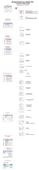 Årsavslutning skatt AS Overgang til Finansregnskap Klient: AS med Finansregnskap (klikk på skjermbildene for å forstørre) Se Video Første gangs oppstart: 1. Opprette driftsmiddelkartotek på basis av siste
Årsavslutning skatt AS Overgang til Finansregnskap Klient: AS med Finansregnskap (klikk på skjermbildene for å forstørre) Se Video Første gangs oppstart: 1. Opprette driftsmiddelkartotek på basis av siste
Salg av eksterne kurs nye rutiner.
 Salg av eksterne kurs nye rutiner. Salg av eksterne kurs har i alle år vært en viktig og vesentlig del av Kom og Dans. Dessverre har vi sett at dette har blitt nedprioritert gjennom flere år nå, og vi
Salg av eksterne kurs nye rutiner. Salg av eksterne kurs har i alle år vært en viktig og vesentlig del av Kom og Dans. Dessverre har vi sett at dette har blitt nedprioritert gjennom flere år nå, og vi
BRUKERVEILEDNING FOR NETTBUTIKKEN FORHÅNDSMELDING OG OPPLASTING AV POSTNUMMERFILER. Post med like formater og Aviser til abonnenter
 BRUKERVEILEDNING FOR NETTBUTIKKEN FORHÅNDSMELDING OG OPPLASTING AV POSTNUMMERFILER Post med like formater og Aviser til abonnenter Innhold 1. Logg inn i nettbutikken... 2 2. Registrering av forhåndsmelding....
BRUKERVEILEDNING FOR NETTBUTIKKEN FORHÅNDSMELDING OG OPPLASTING AV POSTNUMMERFILER Post med like formater og Aviser til abonnenter Innhold 1. Logg inn i nettbutikken... 2 2. Registrering av forhåndsmelding....
Feilrettelser i Skatt a
 Feilrettelser i Skatt 2018.5a Beregning av verdsettingsrabatt I skatteberegningen for personlige var det i 2018.5-versjonen feil i beregningen av verdsettelsesrabatt og gjeldsreduksjon. Feilen hadde ikke
Feilrettelser i Skatt 2018.5a Beregning av verdsettingsrabatt I skatteberegningen for personlige var det i 2018.5-versjonen feil i beregningen av verdsettelsesrabatt og gjeldsreduksjon. Feilen hadde ikke
Brukerhåndbok for esøknad
 HB 9.C.25 Brukerhåndbok for esøknad Behandling av esøknader i bostøttesystemet Foto: Colourbox.com Alle skal bo godt og trygt Innholdsfortegnelse 1. Innledning 4 2. Nytt i esøknad 4 3. Administrasjon
HB 9.C.25 Brukerhåndbok for esøknad Behandling av esøknader i bostøttesystemet Foto: Colourbox.com Alle skal bo godt og trygt Innholdsfortegnelse 1. Innledning 4 2. Nytt i esøknad 4 3. Administrasjon
Aksjeoppgaven 2018 (RF-1088)
 RETTLEDNING TIL Aksjeoppgaven 2018 (RF-1088) INNHOLD 2 Det finnes to oppgaver 2 «Aksjeoppgaven 2018 Forenklet» (RF-1088F) 2 «Aksjeoppgaven 2018 Detaljert» (RF-1088D) 3 Hvem skal levere oppgaven 3 Når skal
RETTLEDNING TIL Aksjeoppgaven 2018 (RF-1088) INNHOLD 2 Det finnes to oppgaver 2 «Aksjeoppgaven 2018 Forenklet» (RF-1088F) 2 «Aksjeoppgaven 2018 Detaljert» (RF-1088D) 3 Hvem skal levere oppgaven 3 Når skal
1 Sammendrag. Skattyternes etterlevelse ved salg av aksjer
 Innholdsfortegnelse 1 Sammendrag... 2 2 Innledning hvordan måle skattyternes etterlevelse ved salg av aksjer... 3 2.1 Analysepopulasjonen... 3 2.2 Vurdering av skattyters etterlevelse... 4 3 Utvikling
Innholdsfortegnelse 1 Sammendrag... 2 2 Innledning hvordan måle skattyternes etterlevelse ved salg av aksjer... 3 2.1 Analysepopulasjonen... 3 2.2 Vurdering av skattyters etterlevelse... 4 3 Utvikling
Honeywell 6100 håndterminal Docking og com-kabel Oppsett og brukermanual
 Honeywell 6100 håndterminal Docking og com-kabel Oppsett og brukermanual Tilkobling... 2 Innstillinger i Cordel... 2 Manual Honeywell - utfyllende... 3 Hovedmeny... 3 Oppsett... 4 Registrere... 4 Send...
Honeywell 6100 håndterminal Docking og com-kabel Oppsett og brukermanual Tilkobling... 2 Innstillinger i Cordel... 2 Manual Honeywell - utfyllende... 3 Hovedmeny... 3 Oppsett... 4 Registrere... 4 Send...
NB! Husk original underskrift i felt 27. For nærmere forklaring og utdyping av de enkelte
 :i Vi tåre-ri fiéigrfetr ndregis-t:rer:.é' NB! Husk original underskrift i felt 27. For nærmere forklaring og utdyping av de enkelte Samordnet registermelding Del1 Hovedblankett for registrering i Enhetsregisteret.
:i Vi tåre-ri fiéigrfetr ndregis-t:rer:.é' NB! Husk original underskrift i felt 27. For nærmere forklaring og utdyping av de enkelte Samordnet registermelding Del1 Hovedblankett for registrering i Enhetsregisteret.
1. Bakgrunn 2 2. Engelsk versjon 2 3. Registrerte utbetalinger filtrering på bruker 2 4. Forbedret filfunksjonalitet 2
 Innhold 1. Bakgrunn 2 2. Engelsk versjon 2 3. Registrerte utbetalinger filtrering på bruker 2 4. Forbedret filfunksjonalitet 2 4.1 Splitting/gruppering av filer (OCR, Cremul og FBO) 2 4.2 Valg av oppsett
Innhold 1. Bakgrunn 2 2. Engelsk versjon 2 3. Registrerte utbetalinger filtrering på bruker 2 4. Forbedret filfunksjonalitet 2 4.1 Splitting/gruppering av filer (OCR, Cremul og FBO) 2 4.2 Valg av oppsett
Skatteetaten Rettledning til Aksjer og fondsandeler mv. 2014 Fastsatt av Skattedirektoratet
 Skatteetaten Rettledning til Aksjer og fondsandeler mv. 2014 Fastsatt av Skattedirektoratet INNLEDNING Skjemaet er delt i tre deler. I Del 1 gis opplysninger om aksjer mv. som er i behold ved utgangen
Skatteetaten Rettledning til Aksjer og fondsandeler mv. 2014 Fastsatt av Skattedirektoratet INNLEDNING Skjemaet er delt i tre deler. I Del 1 gis opplysninger om aksjer mv. som er i behold ved utgangen
Brukerveiledning K-Link for Windows 9.00
 K-Link for Windows 9.00 Dersom du har spørsmål, ring Brukerstøtte Bedrift på telefon 6002, valg 3 Fra utlandet:+47 915 06002. Overførsel Utland +47 22 48 64 70 INNHOLD PÅLOGGING TIL K-LINK FOR WINDOWS...
K-Link for Windows 9.00 Dersom du har spørsmål, ring Brukerstøtte Bedrift på telefon 6002, valg 3 Fra utlandet:+47 915 06002. Overførsel Utland +47 22 48 64 70 INNHOLD PÅLOGGING TIL K-LINK FOR WINDOWS...
Aksjer og egenkapitalbevis 2012 Detaljert (RF-1088D)
 Rettledning til Aksjer og egenkapitalbevis 2012 Detaljert (RF-1088D) Innhold 2 Hvem skal levere oppgaven 2 Når skal oppgaven leveres 2 Hva er Aksjer og egenkapitalbevis 2012 Detaljert (RF-1088D) 2 Hva
Rettledning til Aksjer og egenkapitalbevis 2012 Detaljert (RF-1088D) Innhold 2 Hvem skal levere oppgaven 2 Når skal oppgaven leveres 2 Hva er Aksjer og egenkapitalbevis 2012 Detaljert (RF-1088D) 2 Hva
BRUKERVEILEDNING ELEKTRONISK FAKTURABEHANDLING/FAKTURAFLYT I VISMA ENTERPRISE
 BRUKERVEILEDNING ELEKTRONISK FAKTURABEHANDLING/FAKTURAFLYT I VISMA ENTERPRISE Versjon 1.1 Side 1 av 11 Beskrivelse: Fagområde: Periodisk/Løpende: Formål: Elektronisk fakturabehandling/fakturaflyt i Visma
BRUKERVEILEDNING ELEKTRONISK FAKTURABEHANDLING/FAKTURAFLYT I VISMA ENTERPRISE Versjon 1.1 Side 1 av 11 Beskrivelse: Fagområde: Periodisk/Løpende: Formål: Elektronisk fakturabehandling/fakturaflyt i Visma
